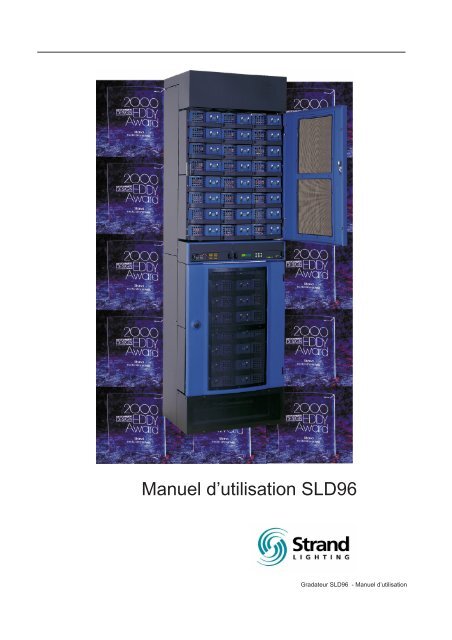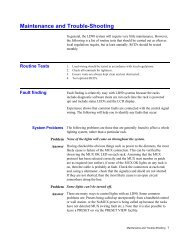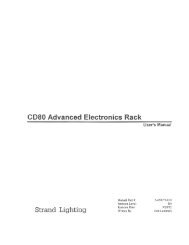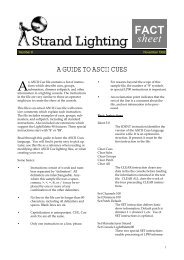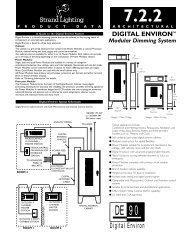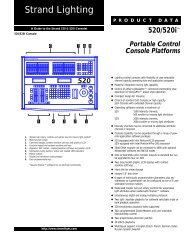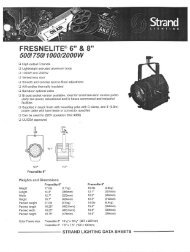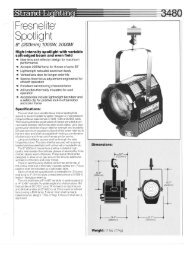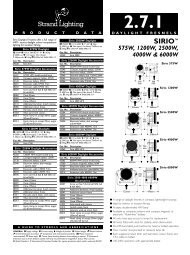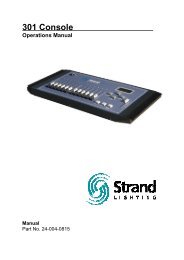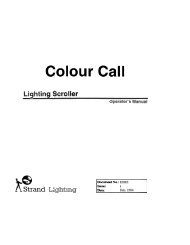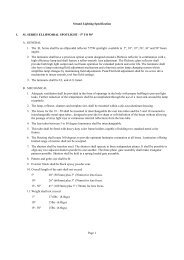Manuel d'utilisation Gradateurs SLD96 - The Strand Archive
Manuel d'utilisation Gradateurs SLD96 - The Strand Archive
Manuel d'utilisation Gradateurs SLD96 - The Strand Archive
You also want an ePaper? Increase the reach of your titles
YUMPU automatically turns print PDFs into web optimized ePapers that Google loves.
<strong>Manuel</strong> d’utilisation <strong>SLD96</strong><br />
Gradateur <strong>SLD96</strong> - <strong>Manuel</strong> d’utilisation
Gradateur <strong>SLD96</strong> - <strong>Manuel</strong> d’utilisation<br />
<strong>The</strong> material in this document is for information purposes only and is subject to<br />
change without notice. <strong>Strand</strong> Lighting assumes no responsibility for any errors or<br />
omissions which may appear in this manual. For comments and suggestions regarding<br />
corrections and/or updates to the document, please contact your nearest<br />
<strong>Strand</strong> Lighting office.<br />
El contenido de este manual es solamente para información y está sujeto a cambios<br />
sin previo aviso. <strong>Strand</strong> Lighting no asume responsabilidad por errores o omisiones<br />
que puedan aparecer. Cualquier comentario, sugerencia o corrección con respecto<br />
a este manual, favor de dirijirlo a la oficina de <strong>Strand</strong> Lighting más cercana.<br />
Der Inhalt dieses Handbuches ist nur für Informationszwecke gedacht,<br />
Aenderungen sind vorbehalten. <strong>Strand</strong> Lighting uebernimmt keine Verantwortung<br />
für Fehler oder Irrtuemer, die in diesem Handbuch auftreten. Für Bemerkungen<br />
und Verbesserungsvorschlaege oder Vorschlaege in Bezug auf Korrekturen und/<br />
oder Aktualisierungen in diesem Handbuch, moechten wir Sie bitten, Kontakt mit<br />
der naechsten <strong>Strand</strong> Lighting-Niederlassung aufzunehmen.<br />
Le matériel décrit dans ce manuel est informatif seulement. Il est sujet à<br />
changements sans préavis. La compagnie <strong>Strand</strong> Lighting n’assume aucune<br />
responsabilité pour toute erreur ou omission inscrite dans ce manuel. Pour tous<br />
les commentaires ou toute les suggestions concernant des corrections et/ou des<br />
mises à jour de ce manuel, veuillez s’il vous plait contacter le bureau de <strong>Strand</strong><br />
Lighting le plus proche.<br />
Copyright 2001, <strong>Strand</strong> Lighting. All rights reserved.<br />
Information contained in this document may not be duplicated in full or in part by<br />
any person without prior written approval of <strong>Strand</strong> Lighting. Its sole purpose is to<br />
provide the user with detailed operational information for the equipment supplied.<br />
<strong>The</strong> use of this document for all other purposes is specifically prohibited.
<strong>Manuel</strong> d’utilisation<br />
<strong>Gradateurs</strong> <strong>SLD96</strong><br />
Version logicielle 1.1<br />
Document No: 40/B980<br />
Date: March 2001( English) / Janvier 2002 ( Français)<br />
Gradateur <strong>SLD96</strong> - <strong>Manuel</strong> d’utilisation
Préface<br />
Gradateur Page i <strong>SLD96</strong> - <strong>Manuel</strong> d’utilisation<br />
Merci d’avoir choisi le gradateur SLD 96 de <strong>Strand</strong> Lighting. Nous<br />
sommes sures que cet équipement satisfera tous vos besoins et vous<br />
fournira un service fiable pendant plusieurs années.<br />
<strong>Strand</strong> Lighting peut vous assurer que tous les efforts ont été faits pour<br />
dessiner un équipement qui puisse satisfaire les plus hauts critères<br />
d’exigence et que l’assemblage et les tests de chaque armoire ont été<br />
réalisés et testés en accord avec nos strictes normes de qualité.<br />
L’armoire <strong>SLD96</strong> est aussi conforme aux normes UL, cUL et CE. Dans<br />
le cas où vous rencontrez des problèmes ou difficultés reliés à votre<br />
armoire gradateur, veuillez contacter votre distributeur <strong>Strand</strong> le plus<br />
proche ou le représentant <strong>Strand</strong> Lighting en France. Une liste complète<br />
des bureaux et centres de maintenance <strong>Strand</strong> Lighting est fournie à la<br />
fin de ce manuel et est disponible depuis notre site web à la page http:/<br />
/www.strandlighting.com<br />
Ce manuel décrit le hardware et le software compris dans l’armoire<br />
gradateur <strong>SLD96</strong>. Un manuel d’installation qui décrit les procédures<br />
reliées à l’installation électrique de l’armoire est fourni à part.
Définition des termes techniques<br />
Circuit<br />
circuit ID<br />
crossfade<br />
gradateur<br />
défaut<br />
DMX<br />
fade<br />
fade time<br />
niveau<br />
patch<br />
phase<br />
Préparation (preset)<br />
profile<br />
numéro d’armoire<br />
pièce (room)<br />
SSR<br />
SWC<br />
Reporter<br />
X Cross<br />
Ce manuel utilise souvent ces termes techniques:<br />
Dispositif contrôlant un gradateur ou groupe de gradateurs. Historiquement, il y a un contrôleur<br />
physique (préparation) pour chaque canal. Sur la plupart des systèmes de commande actuels,<br />
les circuits sont des nombres avec accès par un clavier numérique. Chaque circuit peut<br />
contrôler des gradateurs multiples.<br />
Une identité numérique à quatre chiffres unique que vous pouvez assigner à chaque<br />
gradateur. Le circuit ID peut être le même comme le numéro du gradateur, ou peut être un<br />
numéro qui indique l'emplacement du circuit, la phase, le numéro de circuit, etc. Cette<br />
particularité est utile pour le système wide control et Reporter<br />
Fade qui contient à la fois une montée et une descente . Cela fait aussi référence à un fade<br />
dont les niveaux dans une mémoire sont remplacés par les niveaux d’une autre mémoire .<br />
Dispositif contrôlant la puissance d'un appareil d'éclairage. Deux projecteurs sur le même<br />
gradateur ne peuvent pas être séparément contrôlés.<br />
Paramètres par défaut d’usine<br />
Protocole de transmission des données (habituellement des informations de gradateur) d'un<br />
contrôleur d'éclairage à un support de gradateur via un simple câble.<br />
Changement graduel d'un plan lumière à un autre.<br />
Temps pour atteindre un plan lumière à partir du plan courant.<br />
Une valeur numérique exprimant l'intensité d'un gradateur. Habituellement exprimé en %.<br />
Historiquement cela décrit le processus de connexion physique des circuits aux gradateurs.<br />
Aujourd'hui on parlera d'assignation électronique de gradateurs aux circuits.<br />
Les trois phases d'alimentation des gradateurs sont identifiées comme la phase 1, la phase<br />
2 et la phase 3 pour l’Europe et la phase A, la phase B et la phase C pour les US.<br />
Plans lumière prédéterminés et enregistrés dans la mémoire gradateur afin de les utiliser<br />
plus tard. Le module processeur du <strong>SLD96</strong> contient pour les applications architecturales 8<br />
préparations possibles par platine Outlook et gère jusqu'à 16 platines. Pour les applications<br />
SWC( system wide control) , le module processeur stocke 99 plans définis d'avance. La<br />
préparation 0 est toujours le noir.<br />
Relation entre le niveau de contrôle et le niveau réel de sortie gradateur. Aussi connu comme<br />
' loi de gradateur ' ou 'courbe'.<br />
Chiffre utilisé pour identifier chaque armoire gradateur dans un système multi racks. Ces<br />
numéros sont définis par l'ingénieur d'installation et sont programmables grâce au module<br />
processeur.<br />
Zone définie dans le but du contrôle d'éclairage architectural (par exemple, grâce aux platines<br />
Outlook). Cela peut être une salle ou une partie d'une salle qui peut être divisée. Chaque<br />
pièce peut être séparément ou simultanément contrôlée par le système Outlook ou Première.<br />
(Solid State Relay) Système de controle de puissance utilisé dans les gradateurs.<br />
Méthode de programmation et de contrôle de plusieurs armoires gradateur simultanément.<br />
Une télécommande permet la programmation et le rappel des 99 plans présélectionés.SWC<br />
permet le contrôle des platines de 8 et 16 circuits parmi les 99 mémoires.<br />
Il y a deux produits qui peuvent fonctionner en conjonction avec les <strong>Gradateurs</strong> <strong>SLD96</strong>: Le<br />
Logiciel Reporter, opérant sous Microsoft Windows et le logiciel d'application Reporter pour<br />
consoles 300 et 500 permettant d'enregistrer et d'afficher l'état du gradateur.<br />
point par lequel chaque phase individuelle passe par zéro.<br />
Gradateur <strong>SLD96</strong> - <strong>Manuel</strong> d’utilisation Page ii
Contenu<br />
Page Gradateur 1<br />
<strong>SLD96</strong> - <strong>Manuel</strong> d’utilisation<br />
Ce manuel décrit l'utilisation et la programmation du gradateur. Il ne contient pas<br />
d'information sur l'installation de l'armoire. L'installateur doit se référer pour cela<br />
au <strong>Manuel</strong> d'Installation spécifique concernant l'installation et la connexion de<br />
l'armoire gradateur. L'installateur doit, cependant, se référer à la section concernant<br />
la Programmation du Gradateur <strong>SLD96</strong> de ce manuel pour effectuer les procédures<br />
d'installation initiales. Et si nécessaire se référer à la section de Localisation d'une<br />
panne en dernière partie de ce manuel.<br />
Section 1 - Généralités<br />
Spécifications générales................................................................................3<br />
Composition de l’armoire................................................................................5<br />
Modules gradateurs.........................................................................................6<br />
Alimentation.......................................................................................................<br />
7<br />
Module Processeur..........................................................................................7<br />
Ventilation de l’armoire....................................................................................<br />
8<br />
Section 2 - Données opérationnelles<br />
Configuration de l’armoire..............................................................................9<br />
Configurations des modules..........................................................................9<br />
Contrôle ..............................................................................................................<br />
10<br />
Sortie et bus de communication ..................................................................10<br />
Report d’information........................................................................................<br />
10<br />
Organe de Sécurité..........................................................................................10<br />
System Wide Control.......................................................................................11<br />
Outlook................................................................................................................<br />
11<br />
Logiciel Reporter .............................................................................................<br />
12<br />
Logiciel de report pour Console...................................................................12<br />
Section 3 - Programmation de l’armoire <strong>SLD96</strong><br />
Contrôles et affichage ..................................................................................13<br />
blocage du clavier...........................................................................................13<br />
Utilisation du clavier.......................................................................................<br />
13<br />
Types de champs............................................................................................14<br />
La liste d’états................................................................................................14<br />
La Structure du Menu .........................................................................Voir page<br />
2<br />
Section 4 -Recherche de panne<br />
Généralité..........................................................................................................<br />
45<br />
Interaction des signaux d’entrées.............................................................. 45<br />
LED d’état et de defauts.................................................................................46<br />
LED module gradateur....................................................................................46<br />
Liste d’erreurs .................................................................................................46<br />
Messages d’erreurs........................................................................................47<br />
Erreurs lors de la mise en route ...............................................................50<br />
Chargement d’une nouvelle version logicielle.......................................... 51<br />
Remplacement de piéces..............................................................................52<br />
Localisation d’une panne...............................................................................52<br />
Maintenance Périodique.................................................................................57
Structure du Menu<br />
Evènements<br />
gradateur<br />
Erreur<br />
Liste d’états......................................Page 14<br />
Menu principal..................................... .<br />
Page 15<br />
Réglage niveau gradateur ................<br />
Page Préparations 15 System Wide Control Page 19<br />
Préparations Outlook..........................<br />
Page Patching............................................ 16<br />
Page 23<br />
Mode DMX ............................................<br />
Report d’évènements........................ Page 30<br />
Configuration armoire ..................... Page 33<br />
Menu configuration...........Page 33<br />
Choix de la langue............ Page 33<br />
Contraste LCD................... Page 34<br />
Visualisation modules...... Page 34<br />
réglage numéro rack......... Page 34<br />
Réglage tension max..... Page 35<br />
réglage niveau minimum.. Page 36<br />
Blocage clavier...................Page 36<br />
Contrôle ventilateurs........ Page 37<br />
Profiles.utilisateurs............ Page 37<br />
Calibration ..........................Page 38<br />
liste d’erreurs ................... Page 43<br />
Réglage date et heure...... Page 43<br />
numéro de série.............. Page 44<br />
Mode Panic................. Page 44<br />
Compensation.câble.........Page 44<br />
Protection par mot<br />
de passe<br />
Menu de Calibration ..........Page 38<br />
Par défaut............................Page 38<br />
Calibration voltage............ Page 39<br />
Calibration filtrage............. Page 40<br />
Compens. Forme d’onde.. Page 40<br />
Facteur d’échelle............... Page 40<br />
config report d’évène. ...... Page 41<br />
Menu de configuration de report<br />
d’évènements ... Page 41<br />
Tolérance % charge........... Page 41<br />
Tolérance Abs charge Page 41<br />
Seuil de non charge...........Page 42<br />
Seuil de surcharge Page 42<br />
limite tension de fade........ Page 42<br />
Menu évènements Page 30<br />
évène. courants...... Page 30<br />
Live Status................Page 30<br />
Apprentis. charge Page 31<br />
......... Page 31<br />
Visua. de la charge Page 32<br />
Comms Statistics......Page 32<br />
Patching Menu........Page 23<br />
Outlook Patch...........Page 23<br />
Addresse départ...... Page 24<br />
DMX Patch............... Page 24<br />
Analog Patch............ Page 25<br />
Circuit ID Start.......... Page 25<br />
Circuit ID Patch........ Page 26<br />
Prépara SWC...........Page 19<br />
Rappel Prépa...... Page 19<br />
Enregis. Prépa......... Page 20<br />
Absence DMX Page 20<br />
Fade Time Preset..... Page 21<br />
No DMX Mode..........Page 21<br />
Gradateur <strong>SLD96</strong> - <strong>Manuel</strong> d’utilisation Page 2
Section 1 - Généralités<br />
Résumé des<br />
Spécifications<br />
Page Gradateur 3 <strong>SLD96</strong> - <strong>Manuel</strong> d’utilisation<br />
Gradateur <strong>SLD96</strong><br />
Capacité: 48 Modules (double ou simple)<br />
Alimentation: 90 à 264VAC, 3-phases, neutre + terre(Delta sur<br />
demande), 47à 63 Hz<br />
Courant Max 800 amps par phase<br />
Dimensions: Largeur 600mm , Hauteur 2050mm,<br />
Profondeur 540mm<br />
Poids: Avec 48 modules standards, alimentation<br />
et rack processeur - 358kg<br />
sans les modules gradateurs, alimentation<br />
et rack processeur - 223kg )<br />
Busbar: 100kA courant de défaut<br />
Isolation : Isolation Opto-électronique entre la haute tension<br />
et le contrôle électronique jusqu’à 2500VAC.<br />
L’entrée de commande est aussi isolée jusqu’à<br />
2500VAC,offrant une double isolation optique entre<br />
la commande et les circuits de puissance<br />
Température de stockage: -40°C à 70°C<br />
Température en fonction : 0°C à 40 o C<br />
Humidité de stockage: 0% à 95% RH, sans condensation<br />
Humidité en fonction: 10% à 95% RH, sans condensation<br />
Modules gradateur <strong>SLD96</strong><br />
Le report de défauts est disponible en 120V et 230V selon les variantes suivantes<br />
(sauf indication contraire):<br />
Note: Tous les modules 15, 20 et 25 A sont des modules doubles, tous les modules<br />
50 et 100 A sont des modules simples.<br />
Module Référence.<br />
15A SPN 75700<br />
15A DPN 75701<br />
15A SPN Haut filtrage 75702<br />
15A DPN Haut filtrage 75703<br />
15A Haut filtrage RCD 75704<br />
15A Non-Dim Contacteur * 75705<br />
15A DPN Non-Dim Contacteur * 75706<br />
15A Non-Dim RCD Contacteur 75707<br />
15A RCD 75709<br />
20A SPN * * 75710<br />
20A DPN* * 75711<br />
20A SPN Haut filtrage * * 75712<br />
25A SPN 75720<br />
25A DPN 75721<br />
25A Haut filtrage 75722<br />
25A DPN Haut filtrage 75723<br />
25A Haut filtrage RCD 75724<br />
25A SPN Non-Dim Contacteur * 75725<br />
25A DPN Non-Dim Contacteur * 75726<br />
25A SPN Non-Dim RCD Contacteur * 75727<br />
25A RCD Module 75729<br />
50A SPN 75730<br />
50A DPN 75731<br />
50A SPN Haut filtrage 75732<br />
50A DPN Haut filtrage 75733<br />
* 230V seulement<br />
** 120V seulement
Module Référence<br />
100A SPN ** 75740<br />
15A SPN Non-Dim Contacteur ** 75745<br />
15A DPN Non-Dim Contacteur ** 75746<br />
20A SPN Non-Dim Contacteur ** 75747<br />
20A DPN Non-Dim Contacteur ** 75748<br />
15A DPN pour source fluorescente 4 fils (4wires) 75775<br />
15A RCD pour source fluorescente 4 fils (4wires) 75776<br />
* 230V seulement<br />
** 120V seulement<br />
Temps de montée<br />
Standard : 500µs à 120V ou 250µs à 230V ou 200µs à 277V<br />
Haut filtrage: 800µs à 120V ou 400µs à 230V ou 325µs à 277V<br />
Non-Dim Relais 25A sans bobine<br />
RCD (GFCI) Residual Current Device: disjoncteur différentiel<br />
(Ground Fault Circuit Interrupter)<br />
Protection circuits: Disjoncteur entièrement magnétique avec pouvoir de<br />
coupure de 10,000 AIC (15 & 20A), 5000 AIC (25 &<br />
50A) @120V.<br />
Tension de sortie: A pleine charge et sous condition normale<br />
d’exploitation , la chute de tension maximale dans un<br />
gradateur n’excède pas 3V. La tension maximale de<br />
sortie pour chaque gradateur peut être spécifiée par<br />
logiciel.<br />
Régulation en charge: Les gradateurs maintiennent la tension de sortie<br />
dans la fourchette de +/-1% lors d’une variation de<br />
charge passant de 1 KW à pleine charge.<br />
Compensation en ligne: Le système régule la tension de sortie d’1V .<br />
Chaque circuit est régulé séparément.<br />
Rendement: Le rendement des gradateurs est de 97% minimum<br />
à pleine charge. La perte maximum en pleine<br />
charge n’exède pas 3V RMS. le rendement des modules<br />
contacteurs est de 99%.<br />
Composante DC moins de 1 volt avec une charge (tungstène) de 60W<br />
au maximum admissible du gradateur.<br />
Temps de réponse: Le temps de réponse (temps entre OFF et 100%)<br />
est sélectionnable. Les valeurs sont : rapide<br />
(30msec), medium (100ms),et lente<br />
(300ms). Par défaut la valeur est sur medium<br />
(100ms).<br />
Gradateur <strong>SLD96</strong> - <strong>Manuel</strong> d’utilisation Page 4
Composition de l’armoire<br />
Page Gradateur 5 <strong>SLD96</strong> - <strong>Manuel</strong> d’utilisation<br />
L’armoire <strong>SLD96</strong> peut contenir jusqu’à 48 modules doubles ou 48 modules<br />
simples ou encore une combinaison de modules simples et doubles.<br />
L’armoire contient aussi un module d’alimentation et un module processeur<br />
digital (RPM) utilisé pour programmer et mémoriser les données pour chaque<br />
gradateur et pour envoyer sur une console ou un ordinateur le statut des<br />
armoires<br />
Module<br />
d’alimentation<br />
<strong>SLD96</strong><br />
123456789012345678901234567890121234567<br />
123456789012345678901234567890121234567<br />
123456789012345678901234567890121234567<br />
123456789012345678901234567890121234567<br />
123456789012345678901234567890121234567<br />
123456789012345678901234567890121234567<br />
123456789012345678901234567890121234567<br />
123456789012345678901234567890121234567<br />
123456789012345678901234567890121234567<br />
123456789012345678901234567890121234567<br />
123456789012345678901234567890121234567<br />
123456789012345678901234567890121234567<br />
123456789012345678901234567890121234567<br />
123456789012345678901234567890121234567<br />
Fig 1 - Composition <strong>SLD96</strong> (portes retirées)<br />
modules<br />
gradateur simple<br />
ou double<br />
Rack<br />
Processeur<br />
Processeur<br />
backup<br />
optionnel<br />
2<br />
ventilateurs
! ATTENTION Warning !<br />
Modules gradateur<br />
Deux portes cadenassées et ventilées offrent sécurité et protection aux<br />
modules gradateurs, tout en assurant l’accès opérationnel aux modules<br />
gradateurs<br />
L’armoire contient de haut voltages. L’accès à la configuration des<br />
modules gradateurs devrait être possible uniquement à un personnel<br />
techniquement qualifié et spécialisé.<br />
Tous les modules gradateurs ont été dessinés pour être aisément introduits et<br />
enlevés de l’armoire gradateur et pour avoir la protection suivante:<br />
• La configuration mécanique de l’armoire et des modules<br />
empêchent l’introduction d’un module dans un emplacement qui<br />
correspond à une capacité inférieure.<br />
• Les modules gradateurs à Thyristor s’éteignent automatiquement<br />
dans le cas où la température dépasse un seuil préréglé.<br />
• Chaque gradateur est protégé par un disjoncteur<br />
magnétique . Tous les disjoncteurs sont certifiés UL, cUL et CE.<br />
• Des SSR (Voir terminologie au début de ce manuel) sont<br />
encapsulés. L’isolation entre les lignes d’alimentation et de<br />
contrôle est 2.5 kW.<br />
Les modules gradateurs <strong>SLD96</strong> ont été dessinés pour satisfaire<br />
les caractéristiques suivantes de performance:<br />
• possibilité de changement des modules à chaud (hot patching).<br />
LED d’état<br />
Disjoncteur<br />
1<br />
Fig 2 - module gradateur double<br />
indication<br />
de la<br />
puissance<br />
Disjoncteur<br />
2<br />
Gradateur <strong>SLD96</strong> - <strong>Manuel</strong> d’utilisation Page 6
LED des modules<br />
L’unité d’alimentation<br />
Module(s)Processeur<br />
Page Gradateur 7 <strong>SLD96</strong> - <strong>Manuel</strong> d’utilisation<br />
Tous les modules gradateurs <strong>SLD96</strong>, y compris les contacteurs non-dims sont<br />
équipés du report de défauts. Chaque gradateur envoie ces paramètres au<br />
processeur du gradateur. Le processeur crée une liste de données concernant les<br />
erreurs, le diagnostic, les évènements.<br />
Une LED verte est placée sous chaque disjoncteur des modules gradateurs.<br />
Cette LED indique un certain nombre de fonctions, comme suit :<br />
LEDs allumées: Indique que les circuits correspondants sont envoyés.<br />
Toutes les LEDs clignotent: La touche Panic a été pressée ou le module processeur<br />
n’est pas connecté ou a rencontré une erreur de configuration.<br />
Toutes les LEDs d’une colonne clignotent : Perte de l’alimentation AC de cette<br />
colonne.<br />
Une LED clignote individuellement: Module déconnecté pour cause de surchauffe.<br />
LEDs éteintes : Les luminaires sont “au noir”.<br />
L’unité d’alimentation fournit la puissance aux ventilateurs, au processeur principal<br />
et à son backup et à toute l’électronique de commande. Dans le cas d’utilisation<br />
de platines architecturales Outlook ou SWC, l’alimentation est effectuée par cette<br />
même unité.<br />
Le module processeur enfichable et entièrement digital permet les opérations de<br />
configuration et de contrôle grâce aux touches de contrôle, à la visualisation des<br />
paramètres sur écran LCD et LED.<br />
LCD<br />
<strong>Strand</strong> Lighting<br />
<strong>SLD96</strong> Rack:01<br />
Touches de Contrôle<br />
ESC OK<br />
LEDs<br />
Fig. 3 - Module Processeur<br />
Un deuxième Module Processeur facultatif peut être connecté afin de fournir une<br />
sécurité en cas de défaillance du processeur principal. Le processeur de secours<br />
suit automatiquement à la trace toute l'installation et prendra automatiquement<br />
toute la communication et les commandes de gradation en cas d'un échec du<br />
processeur principal.<br />
Chaque module processeur dispose d’un afficheur LCD de 2 lignes de 16<br />
caractères permettant l’affichage des différents menus. Un total de 9 LEDs indique<br />
les conditions suivantes:<br />
Conditions normales(LEDs vertes) Conditions anormales(LEDs rouges)<br />
• Active • Surchauffe (Overtemperature)<br />
• DMX A • Panic<br />
• DMX B • Evènements (Dimmer Event)<br />
• Phase 1<br />
• Phase 2<br />
• Phase 3<br />
Si le report de défauts est spécifié, votre installateur devra tiré un câble spécifique<br />
de l’armoire gradateur à un ordinateur doté du logiciel <strong>Strand</strong> Lighting Reporter.<br />
Cela permet de configurer le rack à distance et d’obtenir le report de défauts sur le<br />
PC. Alternativement, si vous utilisez une console <strong>Strand</strong> série 300 ou série 500<br />
avec le logiciel Reporter installé, alors vous aurez le report de défauts directement<br />
sur la console.
Ventilation de l’armoire<br />
Un connecteur RS232 est fixé sur la face antérieur du module processeur pour<br />
permettre la connexion d’un PC si nécessaire. En utilisant ce port RS232 la<br />
liaison entre l’armoire et le PC est annulée.<br />
Une adéquate ventilation est garantie pour maintenir une température<br />
opérationnelle entre 0 et 40° C et une humidité entre 0 et 90%. Quand les<br />
gradateurs se trouvent dans un espace réduit, Il faut maintenir la température<br />
de l’environnement dans ces limites.<br />
L’ aération se situe à l’arrière du gradateur, comme montrée sur le diagramme,<br />
réalisée par 2 ventilateurs axiaux et forcée à travers les ouvertures en face de<br />
chaque module gradateur.<br />
Le retrait d’un module gradateur crée une perturbation du flux d’air. Les<br />
modules enlevés doivent être remplacés par des modules de rechange ou par<br />
des modules vierges (Référence No 75780).<br />
Le logiciel Reporter optionnel signalera la vitesse préréglée des ventilateurs<br />
(fixée ou variable) et d’éventuelles défaillances. Des conditions de surchauffe<br />
sont aussi indiquées à travers le voyant LED. Si la vitesse du ventilateur à un<br />
préréglage variable, une condition de surchauffe positionnera<br />
automatiquement les deux ventilateurs sur ON jusqu’à ce que la température<br />
revienne en dessous du seuil établi.<br />
Un réglage variable de la vitesse des ventilateurs minimise le bruit et prolonge<br />
la vie des ventilateurs. Avec ce réglage, la vitesse des ventilateurs est<br />
automatiquement ajustée pour assurer le refroidissement de l’armoire quand<br />
nécessaire. Avec ce réglage il faut une minute pour augmenter la vitesse des<br />
ventilateurs, 10 minutes pour la diminuer. Quand aucun module est en marche<br />
les ventilateurs s’éteignent automatiquement.<br />
NB : La mise en marche de l’interrupteur Panic ou Automatic Panic (liaison<br />
LK8 sur la carte de terminaison avec Automatic Panic activé et processeur<br />
retiré) activera automatiquement les ventilateurs à vitesse maximale continue.<br />
flux d’air<br />
Ventilateurs<br />
(2)<br />
devant d’armoire<br />
Entrée d’air<br />
Fig. 4 - Rack Ventilation.<br />
Gradateur <strong>SLD96</strong> - <strong>Manuel</strong> d’utilisation Page 8
Section 2 - Données opérationnelles<br />
Configuration de l’armoire<br />
Configurations des modules<br />
gradateur<br />
Page Gradateur 9 <strong>SLD96</strong> - <strong>Manuel</strong> d’utilisation<br />
Les configurations suivantes sont généralement réalisées par l’installateur mais<br />
peuvent être aussi reprogrammées par l’utilisateur.<br />
• Affichage des menus en Anglais, Français, Allemand, Espagnol.<br />
• Numéro d’armoire (1-999). Ce nombre est utilisé par le logiciel Reporter.<br />
• Sélection et configuration du mode Panic<br />
• Tension de sortie Maximum : 50-250 volts (par ex. 210 V pour<br />
étendre la durée de vie des lampes).<br />
• Niveau Minimum (par gradateur): 0% - 100% (Par ex. 10% pour la fosse<br />
d’orchestre et pour les grosses sources )<br />
• Patching de salles et de circuits (pour les applications utilisant Outlook)<br />
• Chaque gradateur peut être patché à n’importe quelle adresse DMX valide<br />
( DMX A ou DMX B).<br />
• Circuit ID—utilisé par SWC et le logiciel Reporter.<br />
• Enregistrement et rappel de préselection (1-8, ON et OFF par salle pour<br />
OUTLOOK et 0-99 par armoire pour System Wide Control).<br />
• Définition du plan lumière par défaut en cas de panne DMX .<br />
• Définition des présélections pour les applications architecturales Outlook<br />
• Ajustement du contraste LCD.<br />
• Liste d’erreurs (Error log) accessible à partir du module processeur ou via le<br />
logiciel Reporter sur PC ou sur console série 300 ou série 500.<br />
• Report de défauts oui/non autorisé.<br />
L’ensemble de la programmation des modules s’établit à travers le module<br />
processeur dont les paramètres suivants peuvent être changés.<br />
• Le profile de réponse des gradateurs peut être: Linéaire, Carré, courbe S,<br />
Fluo Elec (pour les ballasts électroniques fluorescents) Fluo Mag (pour les<br />
ballasts magnétiques fluorescents) et Contacteur (non Dim). Les deux<br />
sélections fluorescentes vous permettent d'établir le seuil haut et bas de la<br />
tension d'alimentation. La sélection Non-Dim vous permet d'établir le seuil<br />
de passage off/on. Cinq profiles complémentaires sont disponibles et<br />
programmables via le processeur ou via le logiciel Reporter.<br />
• Temps de Réponse des gradateurs : rapide (30ms), normal (100ms) ou lent<br />
(300ms). Cela détermine le temps de réponse du gradateur à un<br />
changement de niveau de la console. Lent est d'habitude mis pour les<br />
grosses puissances de projecteur ( 5KW, 10KW) afin de réduire le choc<br />
thermique du filament, la position normale est rapide, elle est utilisée pour<br />
de petites charges.<br />
• Assignation du mode de contrôle des armoires : Outlook , SWC , DMX A, DMX<br />
B, et par entrées analogiques ou par niveau fixé à l’avance (0% - 99% ou<br />
“Full”). La façon dont on peut combiner les différents modes de contrôle est<br />
aussi programmable.<br />
• un algorithme spécial de lissage est appliqué pour les faibles changements<br />
de niveaux afin d’obtenir des fades lissés sans “ à coup “ .
Contrôle<br />
Sorties et bus de<br />
communication<br />
Report d’information<br />
Organe de sécurité<br />
Les modes de contrôle suivants sont disponibles .<br />
• Entrées DMX A et B<br />
• 12 entrées analogiques patchables à n’importe quel module gradateur<br />
• Entrée Panic<br />
Les sorties suivantes et les bus de communication sont disponibles depuis le module<br />
processeur:<br />
• Contrôle variable des ventilateurs afin de réduire le bruit.<br />
• Bus de communication entre le Processeur Master et Backup.<br />
• 2 Bus de communication par Sbus pour le contrôle des 96 circuits.<br />
• Connexion filaire entre l’armoire et un PC doté du logiciel Reporter<br />
• Connexion filaire pour les platines architecturales Outook<br />
• Connexion filaire pour SWC (system wide control) , Interface Audio/<br />
vidéo (A/V interface), télécommande de programmation.<br />
• Port RS232 Pour connexion locale d’un PC avec logiciel Reporter,<br />
permettant la configuration, le playback, la mise en mémoire, et la mise<br />
à jour logiciel.<br />
Tous les modules <strong>SLD96</strong>, y compris les modules contacteurs sont équipés du<br />
report de défauts. Ces modules retournent au processeur un certains nombre<br />
d’information. Le processeur peut alors établir une liste de défauts et de données<br />
du gradateurs comme :<br />
• Type de Module.<br />
• Courant de sortie du Module.<br />
• Température du Module.<br />
De plus le tension de sortie de module est calculée par le processeur .<br />
afin de minimiser l’impact d’une panne sur un élément de l’armoire gradateur, un<br />
certains nombres d’organe de sécurité, dont certain en option, sont inclus dans le<br />
système de l’armoire.<br />
Les organes de sécurité standards sont : :<br />
• Refroidissement par convection de tous les composants assisté par<br />
ventilateur .<br />
• 2ème ventilateur en cas de panne du premier.<br />
• Mise hors service du module incriminé lors d’une surchauffe.<br />
• En cas de panne DMX, possibilité de maintenir le dernier plan envoyé ou<br />
de lancer automatiquement des plans lumières spécifiques SWC.<br />
• Données enregistrées dans une mémoire non volatile RAM.<br />
• Liaison data opto-isolée à 2500V des entrées DMX A et DMX B , de<br />
SWC, d’ Outlook et Reporter .<br />
• Tous les modules ou une sélection de modules peuvent être sélectionnés à<br />
OFF ou FULL lorsque la touche panic est enfoncée.<br />
• Sélection automatique du mode PANIC lorsque le processeur est retiré, dans<br />
le cas de deux processeurs, les deux doivent être retirés.<br />
• désactivation du clavier.<br />
Gradateur <strong>SLD96</strong> - <strong>Manuel</strong> d’utilisation Page 10
SWC (System Wide Control)<br />
Outlook<br />
Page Gradateur 11 <strong>SLD96</strong> - <strong>Manuel</strong> d’utilisation<br />
Les caractéristiques optionnels des armoires <strong>SLD96</strong> incluent :<br />
• Back up (cela exige un deuxième module processeur).<br />
• le processeur back up suit automatiquement le processeur<br />
maître et reprend le contrôle du gradateur en cas d’échec du<br />
processeur maître.<br />
Le logiciel Reporter permet de mémoriser les données d’installation<br />
en aveugle (“off-line”).<br />
SWC vous permet de contrôler plusieurs armoires <strong>SLD96</strong> à partir d’un<br />
seul emplacement. Un contrôleur manuel vous permet de programmer<br />
et de rappeler toutes les 99 préparations et de controler chaque<br />
gradateur. Des stations 8 et 16 canaux permettent d’enregistrer ou de<br />
rappeler 8 ou 16 des 99 préparations. Une interface audiovisuelle est<br />
aussi disponible pour activer des préparations à partir de contacts<br />
externes. Contactez <strong>Strand</strong> Lighting ou consultez le manuel d’utilisation<br />
System Wide Control pour les détails du fonctionnement de SWC.<br />
Outlook est une famille complète de platines de contrôle conçue pour<br />
les applications architecturales ayant besoin d’une solution de contrôle<br />
simple, flexible avec des coûts d’installation et de câblage minimales.<br />
Ces platines de contrôle permettent l’ accès, la modifcation et le rappel<br />
des niveaux de lumière mémorisés dans le module processeur <strong>SLD96</strong>.<br />
Les particularités et options de station de contrôle Outlook incluent :<br />
• Contrôle jusqu’à 16 salles séparées et 15 circuits par salle.<br />
• 8 plans plus ON et OFF pour chaque salle.<br />
• Platine avec manuels (3, 6, 9, ou 15 manuels par platine)<br />
• Enregistrement possible pour rappel par touche de présélection.<br />
• Temps de fade programmable entre 0 et 4 minutes depuis les platines<br />
outlook et de 0 à 10 minutes depuis le processeur ou Reporter.<br />
• Blocage de la possibilité d’enregistrement.<br />
• Platine de 1, 4,ou 8 touches de présélections.<br />
• Interface Audiovisuelle.<br />
• Platines spécifiques pour les partitions de salles.
Logiciel Reporter<br />
Logiciel Reporter pour Console<br />
Le logiciel Reporter installé dans un PC sous Microsoft Windows<br />
permet de contrôler des armoires <strong>SLD96</strong>. Ce logiciel permet de<br />
programmer à distance toutes les configurations du processeur, et<br />
permet en plus de télécharger 5 courbes gradateurs programmables.<br />
Le logiciel Reporter vous donne accès à l’information sur le retour<br />
défauts retourné par les gradateurs, plus d’autres informations<br />
incluant:<br />
• Le mode DMX.<br />
• Niveau du Gradateur (%).<br />
• La charge du Gradateur (W), la déviation de la charge, des<br />
conditions de non charge (d’absence de charge) et de<br />
surcharge.<br />
• tension par phase.<br />
• la défaillance d’entrée de DMX et DMX B.<br />
• Les avertissements concernant une température élevée ou de<br />
mise hors circuit de modules.<br />
Le logiciel Reporter vous donne accès aux informations “données” du<br />
gradateur.<br />
Contactez votre représentant <strong>Strand</strong> Lighting ou consultez le manuel<br />
d’utilisation du logiciel Reporter pour plus de détails sur le fonctionnement<br />
de ce logiciel.<br />
Le logiciel Reporter est fourni en standard avec les consoles <strong>Strand</strong><br />
Série 300 et série 500. Il est employé pour le retour d’information des<br />
gradateurs de la série EC90 SV, et maintenant pour les nouvelles armoires<br />
gradateurs <strong>SLD96</strong>.<br />
Gradateur <strong>SLD96</strong> - <strong>Manuel</strong> d’utilisation Page 12
Section 3 - Programmation de l’armoire <strong>SLD96</strong> .<br />
Contrôles et affichage<br />
Blocage du clavier<br />
<strong>Strand</strong> Lighting<br />
<strong>SLD96</strong> Rack: 01<br />
ESC<br />
OK<br />
<strong>Strand</strong> Lighting<br />
<strong>SLD96</strong> Rack: 01<br />
Utilisation du clavier<br />
Page Gradateur 13 <strong>SLD96</strong> - <strong>Manuel</strong> d’utilisation<br />
Vous pouvez programmer le <strong>SLD96</strong> en employant le clavier du Processeur et<br />
visualiser les menus sur l'afficheur de 2 lignes de 16 caractères. On peut obtenir<br />
les menus en français, allemand, espagnol, ou anglais. L'anglais est la langue par<br />
défaut. Il est convenu dans ce manuel que l'anglais a été choisi.<br />
Ecran<br />
LCD<br />
<strong>Strand</strong> Lighting<br />
<strong>SLD96</strong> Rack 01<br />
Touches de controle<br />
ESC OK<br />
LEDs<br />
Les six boutons de contrôle permettent de parcourir les menus divers et de<br />
changer les différents paramètres de programmation visualisés sur l’afficheur LCD<br />
de 2 lignes de 16 caractères.<br />
Pour éviter l'utilisation accidentelle, ou non autorisée des menus, vous pouvez<br />
bloquer le clavier. cette fonction est engagée dans le menu configuration. Quand<br />
la fonction blocage est demandée ( Processor Key Lock) alors les touches<br />
deviennent non opérationnelles 10 minutes après la dernière pression sur l'une<br />
d'elles. Par défaut usine, l'action sur les touches est autorisée. Lorsque le clavier<br />
est bloqué un symbole spécifique apparait sur l'écran LCD.<br />
Lorsque les touches sont bloquées, vous devez pressez ESC et OK<br />
simultanément pendant 2 secondes avant que le clavier soit à nouveau<br />
opérationnel. Attention, dans le cas où le blocage du clavier est toujours actif (Set<br />
Processor Key Lock) les touches redeviendront non opérationnelles 10 minutes<br />
après la dernière pression sur l'une d'elles.<br />
l'affichage montrée ci-dessus, sera toujours celui par défaut après 10 minutes<br />
d'inactivité au clavier et dans le cas qu'aucune erreur n'apparaisse. Dans le cas<br />
de plusieurs erreurs, elles défileront continuellement sur l’afficheur LCD.<br />
En pressant ou cela permet le défilement des menus.<br />
En général les touches suivantes permettent de réaliser les fonctions suivantes:<br />
Sélection d’un sous-menu, ou déplacement au champs suivant.<br />
L’afficheur indique par le symbole suivant en bas à droite la présence<br />
d’un sous menu.<br />
Déplacement du curseur au champs précédent.<br />
Sélection de l’option suivante dans un menu ou dans un champs.<br />
Sélection de l’option précédente dans un menu ou dans un champs.<br />
OK<br />
Confirme le changement effectué, confirme l’option de champs<br />
selectionné.<br />
ESC Retour de l’affichage au menu précédent . Si vous avez fait des<br />
changements il faut appuyer alors sur la touche afin de OKles<br />
confirmer ou sur la touche afin de ESCles<br />
ignorer.
<strong>Strand</strong> Lighting<br />
<strong>SLD96</strong> Rack:01<br />
<strong>Strand</strong> Lighting<br />
Software v1.1<br />
Proc Enabled<br />
and Tracking<br />
Master<br />
96 ways<br />
DMX A OK<br />
No DMX B<br />
Phase 1 Active<br />
236v 50Hz 80A<br />
Phase 2 Active<br />
234v 50Hz 76A<br />
Phase 3 Active<br />
232v 50Hz 122A<br />
Types de champs<br />
La liste d’états<br />
Il y a trois types de champs utilisés par l’afficheur du <strong>SLD96</strong>.<br />
• Champs d’affichage.<br />
• Champs de sélection.<br />
• Champs déroulant.<br />
Champs d’affichage.<br />
Les champs d’affichage sont des champs d’information, de messages. L’utilisation<br />
des touches déplace le curseur d’un champs à un autre.<br />
Champs de sélection.<br />
Quand le curseur est sous un champs de sélection vous pouvez utiliser les touches<br />
pour changer la valeur du champs sélectionné . Ces champs peuvent être des<br />
valeurs du texte ou les deux. Le texte possible est : OFF, Full ou “-” signifiant<br />
aucun.<br />
Champs déroulant.<br />
Quand le curseur est positionné sous un champs numérique vous pouvez utiliser<br />
les touches afin de changer les valeurs. Vous pouvez aussi utiliser<br />
les touches afin de vous déplacer d’un champs à un autre. Et utiliser<br />
à nouveau les touches pour changer les valeurs. Dans le cas où<br />
il y a du texte alors les possibilités sont: OFF, Full ou “-”.<br />
La liste d’états vous permet rapidement de connaître l’état dans lequel l’armoire<br />
se trouve en appuyant sur les touches suivantes: vous faites défiler<br />
l’ensemble des paramètres.<br />
Dans le cas d’une ou plusieurs erreurs, l’afficheur montrera automatiquement la<br />
liste des événements apparus, (voir page 46). dans le cas d’événements<br />
concernant les gradateurs, ils apparaitront automatiquement, (Event Log voir page<br />
30). Des erreurs ou des événements multiples seront affichés en défilement continu.<br />
La liste d’états pour chacune des armoires affiche le numéro d’armoire, la version<br />
logicielle ainsi que les informations montrées dans l’exemple.<br />
L’exemple montre l’état de l’armoire N°1 utilisant le logiciel v1.1. Un processeur<br />
backup est présent et suit le processeur maitre. Ce processeur est actif et est le<br />
maître. Il y 96 circuits. Il y a une entrée DMXA, mais pas de DMXB. Les mesures<br />
de tension et de courant sont 236V/80A, 234V/76A et 232V/122A respectivement<br />
pour les phases 1, 2 et 3 à une fréquence de 50Hz. Il n’y pas d’erreur ni<br />
d’événement.<br />
Note: Quand un backup processeur est connecté, les deux afficheurs doivent<br />
affichés “Tracking.” Quand le système est en tracking alors les données sont<br />
continuellement copiées du processeur maître au processeur esclave.<br />
Le menu liste d’états disparaitra 5 secondes après avoir pressé les touches:<br />
<strong>Strand</strong> Lighting<br />
<strong>SLD96</strong> Rack: 01<br />
Pour entrer dans le menu principal Affichage appuyez par défaut<br />
sur la touche : .<br />
Gradateur <strong>SLD96</strong> - <strong>Manuel</strong> d’utilisation Page 14
Menu principal<br />
réglage des niveaux gradateurs<br />
Set Dimmer<br />
Levels<br />
Outlook<br />
Presets<br />
System Wide<br />
Control Presets<br />
Set Dimmer<br />
DMX Mode<br />
Set Dimmer<br />
Patching<br />
Set Dimmer<br />
Profiles<br />
Set Dimmer<br />
Response<br />
Dimmer Event<br />
Reporting<br />
Set Rack<br />
Configuration<br />
Menu pricipal<br />
Set Dimmer<br />
Levels<br />
Sélection<br />
gradateur<br />
Dimmer: All<br />
= Input<br />
Dimmer: 01<br />
=Input<br />
Dimmer: 96<br />
=Input<br />
Ajustement<br />
des niveaux<br />
gradateurs.<br />
cette Page<br />
Page 16<br />
Page 19<br />
Page 22<br />
Page 23<br />
Page 26<br />
Page 29<br />
Page 30<br />
Page 33<br />
Dimmer: All<br />
=Input<br />
Dimmer: All<br />
=Off<br />
Dimmer: All<br />
=01%<br />
Dimmer: All<br />
=99%<br />
Dimmer: All<br />
=Full<br />
Page Gradateur 15 <strong>SLD96</strong> - <strong>Manuel</strong> d’utilisation<br />
Le menu principal vous permet d’accéder à tous les sous menus pour configurer<br />
le <strong>SLD96</strong>.<br />
Le menu ”Set Dimmer Levels“ permet de forcer les sorties gradateurs à un niveau<br />
défini par l’utilisateur sans tenir compte des signaux reçus par la console ou autres<br />
entrées (platines, SWC).<br />
Par défaut la configuration est ‘All=Input’. Cette configuration permet le contrôle<br />
par les entrées DMX, Analogiques, et par les platines OUTLOOK et SWC.<br />
ATTENTION: Quand les gradateurs sont configurés à une valeur autre que ‘Input’<br />
alors dans ce cas cette valeur est prioritaire par rapport au contrôle DMX ou par<br />
platine OUTLOOK. Vous pouvez facilement perdre le contrôle de certains circuits<br />
ou de tous les circuits simplement en oubliant de revenir en position ‘Input’, car<br />
les configurations sont toujours gardées en mémoire même en cas de coupure<br />
courant. Vous pouvez utiliser le menu “Set Levels” pour régler les niveaux<br />
gradateurs à ceux enregistrés dans SWC ou Outlook.<br />
Régler le niveau de sortie pour tous les gradateurs.<br />
Vous pouvez temporairement régler le niveau de tous les gradateurs à OFF ou<br />
FULL ou à un pourcentage entre 1 et 99%. Pour cela allez au menu “Set Dimmer<br />
Levels” et appuyez sur 2 fois. Utilisez et pour régler le niveau à “All”.<br />
Quand vous changez le niveau de tous les gradateurs de cette façon, vous devez<br />
appuyer sur afin OKde<br />
confirmer.<br />
OK<br />
Changements<br />
réalisés<br />
Quand vous appuyez sur ESC<br />
pour retourner au menu principal, il vous sera<br />
demandé d’appuyer sur OK pour confirmer les changements ou sur ESC pour<br />
annuler les changements.<br />
Confirmez<br />
Changements<br />
et/ou<br />
OK ESC<br />
Régler le niveau d’un gradateur.<br />
Vous pouvez régler le niveau d’un gradateur à Off, Full ou à toute valeur entre 1%<br />
et 99% en allant à “Set Dimmer Levels” et en appuyant sur la touche et en<br />
utilisant et afin de sélectionner le circuit gradateur désiré. Vous pouvez<br />
ensuite régler le niveau en pressant la touche et en utilisant les touches :<br />
Note: un curseur ( _ ) indique sur le LCD le champs à modifier en utilisant les<br />
touches et vous pouvez déplacer le curseur en appuyant sur o u .<br />
Vous pouvez aussi appuyer sur pour déplacer le curseur à gauche et ainsi<br />
incrémenter ou décrementer la valeur plus rapidement.<br />
Les changements de niveaux de circuits gradateurs individuels sont activés<br />
immédiatement et reste à ce niveau tant qu’aucun autre changement n’ait lieu ou<br />
que le niveau par défaut (Input) ne soit rétabli . Il n’est pas nécessaire d’appuyer<br />
sur pour confirmer. OK Aucune confirmation n’est nécessaire quand vous appuyer<br />
sur afin de revenir ESC au menu principal.<br />
Note: La configuration des valeurs à “All” a priorité sur toute configuration<br />
individuelle de circuit gradateur.
Sous Menu des préparations<br />
Outlook<br />
Menu Principal<br />
Outlook<br />
Presets<br />
Sélection<br />
de la salle<br />
Recall<br />
Preset<br />
Record<br />
Preset<br />
Channel<br />
Preset<br />
Fade Time<br />
Preset<br />
Power Up<br />
Preset<br />
Sous menu des préparations Outlook<br />
Recall<br />
Preset<br />
Room: All<br />
Preset: Off<br />
Room: 01<br />
Preset: Off<br />
Room: 16<br />
Preset: Off<br />
Sélection de<br />
la préparation<br />
Room: 01<br />
Preset: Off<br />
Room: 01<br />
Preset: 01<br />
Room: 01<br />
Preset: 08<br />
Room: 01<br />
Preset: On<br />
Room: 01<br />
Preset: Man<br />
C e t t e<br />
Page<br />
Page 17<br />
Page 17<br />
Page 18<br />
Page 18<br />
Rappel des préparations<br />
Outlook<br />
Le sous menu “Outlook Presets” permet de régler toutes les préparations associées<br />
aux platines architecturales Outlook.<br />
Note: Avant de régler les préparations (preset) Outlook, assurez vous que chaque<br />
circuit gradateur est assigné à un circuit d’une salle. Voir section Patching, page<br />
23.<br />
Il y a 10 Préparations (Preset) Outlook par salle. 8 d’entre elles (1-8) sont<br />
programmables par l’utilisateur. La préparation (Preset) 0 n’est pas programmable<br />
il s’agit du noir (OFF), la préparation (preset) 9 met tous les circuits à full (ON) et<br />
MAN indique le niveau courant reçu par le manuel de la platine.<br />
Quand vous enregistrez une préparation (preset), vous enregistrez le niveau actuel<br />
gradateur tel qu’il apparait dans la salle.<br />
Les préparations Outlook sont totalement différentes des préparations SWC , et<br />
sont séparement contrôlées mêmes si elles contrôlent le même circuit gradateur.<br />
Si vous utilisez la télécommande SWC, les platines SWC ou les interfaces Audio/<br />
vidéos SWC alors référez vous au menu: System Wide Control Presets, page 19.<br />
Les préparations Outlook peuvent être appelées et envoyées aux sorties circuits<br />
gradateurs selon la loi: ‘highest takes precedence’ (HTP) c’est à dire le niveau le<br />
plus haut envoyé a priorité. Et cela depuis le processeur ou la platine outlook.<br />
Note: Les préparations Outlook ne sont pas les seules façons de contrôler les<br />
gradateurs <strong>SLD96</strong>. Si un circuit gradateur est contrôlé par d’autres moyens, la<br />
configuration de chaque circuit détermine quel est celui qui le contôle. Si un circuit<br />
gradateur est ON depuis une autre source vous ne pourrez pas l’amener à zéro<br />
en utilisant la platine Outlook (Loi HTP). De plus, le niveau peut être affecté par la<br />
configuration des paramêtres Voltage max et niveau minimum (Max Voltage and<br />
Min Level).<br />
Vous pouvez appeler une des préparations à n’importe quel moment.<br />
Note: ‘Recall Preset’ Le rappel d’une préparation est envoyé sur scène, ce n’est<br />
donc pas une opération en aveugle.<br />
Pour rappeler une préparation enregistrée, allez dans le sous menu “Recall Presets”<br />
et appuyer sur pour rappeler une préparation, sélectionnez d’abord le numéro<br />
de salle (1-16), ou toutes (All) les salles en utilisant les touches:<br />
ensuite pressez et utilisez les touches pour sélectionner le<br />
numéro de la préparation (1-8) ou ON (toutes les lumières de la salle à On), ou<br />
OFF (toutes les lumières de la salle à Off) ou MAN (Lumières de la salle contrôlées<br />
par la platine Outlook). La configuration par défaut est tous les circuits à OFF.<br />
Note: Le plan lumière d’une salle sélectionnée ne changera pas tant que vous<br />
n’appuierez pas sur .<br />
OK<br />
Changements<br />
réalisés<br />
OK<br />
Gradateur <strong>SLD96</strong> - <strong>Manuel</strong> d’utilisation Page 16
Sélection<br />
Salle<br />
Réglage des circuits<br />
RM: All CH: All<br />
= Input<br />
RM: 01 CH: All<br />
= Input<br />
RM: 16 CH All<br />
=Input<br />
Sélection<br />
Circuit<br />
Enregistrement des<br />
préparations Outlook<br />
Sous menu des préparations Outlook<br />
Record<br />
Preset<br />
Sélection<br />
de<br />
Salle<br />
Sélection<br />
préparations<br />
Room: All<br />
Preset: 01<br />
Room: 01<br />
Preset: 01<br />
Room: 16<br />
Preset: 01<br />
Sous menu des préparations Outlook<br />
Channel<br />
Preset<br />
Sélection<br />
Niveau<br />
Room: 01<br />
Preset: 01<br />
Room: 01<br />
Preset: 08<br />
RM: 01 CH: All<br />
=Input<br />
RM: 01 CH: 01<br />
=Input<br />
RM: 01 CH: 15<br />
=Input<br />
RM:01 CH:01<br />
=Input<br />
RM:01 CH:01<br />
=Off<br />
RM:01 CH:01<br />
=01%<br />
RM:01 CH:01<br />
=99%<br />
RM:01 CH:01<br />
=Full<br />
Page Gradateur 17 <strong>SLD96</strong> - <strong>Manuel</strong> d’utilisation<br />
Vous pouvez enregistrer le plan de lumière envoyé dans n’importe laquelle des 8<br />
préparations par salle. D’abord, établissez le plan lumière désiré en utilisant<br />
n’importe quel moyen de contrôle, sélectionnez le menu “Record Preset” et pressez<br />
ensuite sélectionnez “All” ou utilisez les touches afin de<br />
sélectionner le numéro de salle (1-16). Appuyez sur et attribuez un numéro<br />
de préparation (1-8) au plan de lumière en utilisant les touches .<br />
Aprés avoir effectué le réglage pour toutes (All) les salles ou une salle en particulier<br />
, vous devez appuyer sur pour valider OK les changements.<br />
Changements<br />
réalisés<br />
Répetez cette procédure pour régler l’état lumineux de chaque salle.<br />
Appuyezsur ESC pour revenir au menu principal.<br />
OK<br />
Vous pouvez établir directement les préparations depuis le processeur en<br />
sélectionnant le numéro de salle, le numéro de circuit et en établissant le niveau.<br />
Cette possibilité vous permet de tester individuellement les circuits.<br />
Attention: Tout changement de circuit individuel ou de tous les circuits gradateurs<br />
(ALL) à une valeur autre que ‘Input’ empèche le contrôle de ces circuits par un<br />
signal extérieur (console , platine ,). En oubliant de revenir sur ‘Input’ vous perdez<br />
le controle des circuits même en cas de coupure d’alimentation des armoires.<br />
Normalement tous les circuits dans toutes les salles sont positionnés sur ‘Input’<br />
et les préparations contrôlent le niveau des gradateurs. L’interaction entre les<br />
différentes entrées est expliquée dans le chapitre sélection des modes DMX, Page<br />
22.<br />
Pour régler le niveau des circuits, sélectionnez “Channel Preset” à partir du sous<br />
menu des préparations Outlook et appuyez sur . Utilisez les touches<br />
pour sélectionner une salles (1 to 16) ou toutes les salles (All) puis<br />
appuyez encore sur et utilisez les touches afin de sélectionner<br />
le circuit de la salle sélectionnée(Rooms), ensuite appuyez sur et utilisez<br />
les touches pour régler le niveau. vous pouvez régler le niveau du circuit<br />
à OFF, Full et entre 1 et 99%. D’autre part, vous pouvez choisir le mode “INPUT”<br />
dans ce cas le contrôle s’effectue par le signal d’entrée.<br />
Si vous changez le niveau de tous les circuits (All) dans toutes les salles (All) , ou<br />
tous les circuits (ALL) dans une salle , vous devez appuyer sur afin que les<br />
changements soient effectifs.<br />
OK<br />
Changements<br />
réalisés<br />
OK<br />
Quand vous appuyez sur pour retourner au menu proncipal vous devez<br />
confirmer par les changements ESC ou sur pour annuler.<br />
OK ESC<br />
Confirmer<br />
Changements<br />
OK et/ou ESC<br />
Quand vous changez les niveaux d’un circuit d’une salle, le changement s’opère<br />
immédiatemment, vous n’avez pas à confirmer par OK.
Sélection<br />
Salle<br />
Réglage des temps de fade pour<br />
Outlook<br />
Sous-Menu de préparations Outlook<br />
Fade Time<br />
Preset<br />
RM:All PR:All<br />
Time 00:05<br />
RM:01 PR:All<br />
Time 00:05<br />
RM:16 PR:All<br />
Time 00:05<br />
RM:01 PR:All<br />
Time 00:05<br />
RM:01 PR:Off<br />
Time 00:05<br />
RM:01 PR:01<br />
Time 00:05<br />
Sélection<br />
Préparation<br />
RM:01 PR:08<br />
Time 00:05<br />
RM:01 PR:On<br />
Time 00:00<br />
RM:01 PR:Man<br />
Time 00:00<br />
Réglage<br />
temps<br />
de fade<br />
RM:01 PR:On<br />
Time 00:00<br />
RM:01 PR:On<br />
Time 10:00<br />
Préparation Outlook<br />
de mise sous tension<br />
Sous-Menu de préparations Outlook<br />
Power Up<br />
Preset<br />
Power Up<br />
to: Off<br />
Power Up<br />
to: 01<br />
Power Up<br />
to: 08<br />
Power Up<br />
to: On<br />
Power Up<br />
to: Man<br />
Vous pouvez régler le temps de “fade” (jusqu’à 10 minutes) pour toutes les<br />
préparations Outlook de toutes les salles, pour toutes les préparations dans une<br />
salle spécifique, ou pour une préparation à la fois, en utilisant le menu “Fade Time<br />
Preset”. Le temps par défaut est de 5 secondes.<br />
Pour régler un temps de “fade” pour une préparation manuelle, sélectionnez l’option<br />
MAN dans le champs Préparation (PR). Les temps de “fade” manuel sont réglés<br />
par salle. Avec un temps de zéro seconde (valeur, par défaut), lorsque vous pressez<br />
‘Manual’ ou ‘Take Control’ à partir d’une platine Outlook, la préparation courante<br />
de la platine est envoyée immédiatement. Si par contre, un temps de fade est<br />
programmé alors la préparation est envoyée du niveau actuel au niveau de<br />
préparation de la platine pendant le temps programmé.<br />
Pour régler le temps de fade, allez au sous menu “Fade Time Reset” et appuyez<br />
sur . Si vous souhaitez établir le temps de fade pour toutes les salles et toutes<br />
les préparations alors appuyez sur jusqu’au moment où le curseur est<br />
positionné sous le champs temps. Vous pouvez régler le temps entre 00.00 et<br />
10.00 minutes par incrémentation d’une seconde. Vous pouvez déplacer le curseur<br />
sur la gauche grace à la touche afin d’incrémenter le temps plus vite.<br />
Pour régler le temps de fade pour toutes les préparations d’une salle, déplacez le<br />
curseur en utilisant les touches : et jusqu’à ce qu’il soit positionné<br />
sous le champs salle (RM:Room). Vous pouvez sélectionner le numéro de salle<br />
en utilisant les touches et .<br />
Pour régler un temps de fade pour une préparation en particulier, déplacez le<br />
curseur en utilisant les touches jusqu’au moment où le curseur est<br />
positionné sous le champs Préparation (PR). Vous pouvez sélectionner une<br />
préparation entre 1 et 8 en utilisant les touches ou mettre la préparation en<br />
manuel ou sur OFF.<br />
Si vous changez les temps de “fade” pour toutes (All) les préparations dans toutes<br />
(All) les salles ou toute les préparations dans une salle, vous devez confirmer en<br />
appuyant sur pour valider les changements.<br />
OK<br />
Quand vous appuyez sur pour retourner au menu principal, Il vous sera<br />
demandé d’appuyer sur ESCpour<br />
confirmer les changements ou sur pour<br />
annuler.<br />
OK ESC<br />
Vous pouvez régler une préparation Outlook qui sera toujours envoyée à la mise<br />
sous tension du système (par ex., après une coupure secteur). Par défaut cette<br />
option n’est pas validée.<br />
Vous pouvez aussi régler cette préparation sur ON (tous les luminaires à On) ou<br />
MAN (contrôle par les potentiomètres des platines).<br />
La préparation SWC d’absence DMX peut agir comme une préparation globale<br />
de mise sous tension. Si une préparation SWC d’absence DMX est combinée à<br />
une préparation de mise sous tension, alors les niveaux gradateurs suivront les<br />
règles établies selon les l’options DMX (Dimmer DMX Mode).<br />
Pour régler la préparation de mise sous tension allez au menu “Power Up Preset”,<br />
appuyez sur , vous pouvez appuyer sur ou pour sélectionner une<br />
préparation (1-8) ou Off, On ou <strong>Manuel</strong>.<br />
Cette préparation est activée lors de la mise sous tension suivante. Il n’est pas<br />
nécessaire de presser sur OK pour valider.<br />
Gradateur <strong>SLD96</strong> - <strong>Manuel</strong> d’utilisation Page 18
Menu pricipal<br />
System Wide<br />
Control Presets<br />
Recall<br />
Preset<br />
Record<br />
Preset<br />
No DMX<br />
Preset<br />
Fade Time<br />
Preset<br />
No DMX<br />
Mode<br />
System Wide Control Il y a 99 préparations programmables System Wide Control (SWC). La préparation<br />
0 n’est pas programmable et est le noir “blackout”.<br />
Cette<br />
Page<br />
Cette<br />
Page<br />
Page 20<br />
Page 20<br />
Page 21<br />
Rappel des préparations SWC<br />
Sous-Menu de préparations SWC<br />
Recall<br />
Preset<br />
Preset: Off<br />
Active<br />
Sélection<br />
PréparationPreset:<br />
01<br />
Preset: 30<br />
Preset: 99<br />
Preset: 30<br />
Active<br />
Activation de la<br />
Préparation<br />
Preset: Off<br />
OK OK<br />
Preset: Off<br />
Active<br />
Désactivation de la<br />
Préparation<br />
Enregistrement des Préparations<br />
SWC<br />
Sous-Menu de préparations SWC<br />
Record<br />
Preset<br />
Record<br />
Preset: 01<br />
Record<br />
Preset: 99<br />
Gradateur Page 19 <strong>SLD96</strong> - <strong>Manuel</strong> d’utilisation<br />
Les préparations Outlook et SWC preset sont complètement séparées et contrôlées<br />
séparement même si vous pouvez contrôler le même circuit gradateur. Pour les<br />
préparations Outlook voir page 16.<br />
Toute préparation SWC peut être envoyée. la sortie gradateur agira selon le principe<br />
“highest takes precedence (HTP)” le niveau le plus haut l’emporte, en l’activant à<br />
partir du processeur, de la télécommande SWC, ou à partir d’un PC utilisant<br />
Reporter. Quand vous envoyez une préparation SWC le système réalise un<br />
crossfade entre la préparation précédente ou depuis le noir et la préparation à<br />
envoyer.<br />
Note: Les préparations SWC ne sont pas les seuls moyens de contrôle d’une<br />
armoire <strong>SLD96</strong>. Si un gradateur est contrôlé par d’autres entrées alors la<br />
configuration des modes DMX détermine quel moyen de contrôle est prioritaire.<br />
Si un circuit gradateur est ON à partir d’une autre source, vous ne pourrez<br />
certainement pas le mettre à OFF en utilisant les préparations SWC. De plus les<br />
niveaux de circuits gradateurs sont affectés par les configurations des seuils de<br />
tensions MAX et MIN.<br />
Vous pouvez activer n’importe quelle préparation SWC en allant au menu “Recall<br />
Preset”.<br />
Note: L’activation des préparations SWC entraîne leur envoie sur scène. Ce n’est<br />
pas une opération en aveugle.<br />
Sélectionnez le sous menu “Recall Preset” et appuyez sur la touche Par<br />
défaut toutes les préparations sont Off (Preset: Off Active). En utilisant les touches<br />
, sélectionnez une des 99 préparations afin de l’activer appuyez sur<br />
. La préparation OK sélectionnée sera activée immédiatement et envoyée sur scène<br />
avec le temps de “fade” enregistré.<br />
Pour désactiver la préparation SWC: Preset:Off et appuyez sur OK .<br />
Vous pouvez enregistrer l’état lumineux courant dans l’une des 99 préparations<br />
SWC. Pour cela, construisez un état lumineux en utilisant n’importe quel moyen<br />
de contrôle puis appuyez sur quand le menu System Wide Control Presets<br />
est affiché à partir du menu principal. Utilisez les touches p o u r<br />
sélectionner le menu ‘Record Preset’ et ensuite sélectionnez la préparation à<br />
enregistrer en utilisant les touches pour confirmer l’enregistrement<br />
appuyez sur la touche OK .<br />
Appuyez sur ESC<br />
pour retourner au menu principal .
Sous-Menu de préparations SWC<br />
No DMX<br />
Preset<br />
No DMX<br />
Preset: 01<br />
Sélection de la<br />
Préparation<br />
Réglage du temps de fade pour<br />
SWC<br />
Sous-Menu de préparations SWC<br />
Fade Time<br />
Preset<br />
Sélection<br />
Préparation<br />
No DMX<br />
Preset: Hold<br />
Hold Time<br />
00:10<br />
Réglage du temps<br />
d’attente<br />
No DMX<br />
Preset: 00<br />
No DMX<br />
Preset: 99<br />
Preset: All<br />
Time 00:05<br />
Preset: Off<br />
Time 00:05<br />
Preset: 01<br />
Time 00:05<br />
Preset: 99<br />
Time 00:05<br />
Réglage<br />
temps de<br />
fade<br />
Préparation SWC<br />
d’absence DMX<br />
Hold Time<br />
10:00<br />
Preset: 01<br />
Time 00:00<br />
Preset: 01<br />
Time 10:00<br />
La préparation SWC d’absence de DMX est l’état lumineux souhaité lorsqu’il y a<br />
une perte du signal DMX. La préparation SWC d’absence de DMX peut être une<br />
des 99 préparations SWC ou maintien ‘Hold’. Quand vous êtes en mode maintien<br />
‘Hold’, le système maintient l’état lumineux courant avant la perte du DMX. Le<br />
menu des temps de maintien “Hold Time” est désactivé lorsque l’option hold est<br />
sélectionnée. Par défaut, la préparation SWC d’absence de DMX est zéro, c’est à<br />
dire le noir No DMX=00 (blackout). L’option maintien ( No-DMX=Hold) est utile<br />
dans les situations “live” .<br />
Note: En choisissant l’option maintien, cela peut entrainer un problème lorsque<br />
les armoires gradateurs sont laissées sous tension alors que le pupitre est mis<br />
hors tension. Beaucoup de pupitres génèrent des perturbations lors de la mise<br />
hors tension.<br />
Pour sélectionner la préparation en cas d’absence DMX, allez au sous menu “No<br />
DMX Preset” et appuyez sur à partir du menu “SWC Presets” et<br />
appuyez sur pour faire défiler la préparation souhaitée de 00 (noir,<br />
“blackout”) à 99, et maintien “Hold”.<br />
Si vous avez sélectionné une option autre que maintien “hold”, vous pouvez régler<br />
un temps de maintien “Hold Time” (par défaut = 10 secondes), qui détermine le<br />
temps de maintien de l’état lumineux courant avant d’envoyer la préparation SWC<br />
d’absence de DMX. Pour régler le temps de maintien appuyez sur la touche<br />
et utilisez les touches pour établir le temps entre 10 secondes et 10<br />
minutes .<br />
Vous pouvez régler le temps de fade pour toutes les préparations SWC ou pour<br />
une préparation en particulier. Par défaut ce temps est fixé à 5 secondes.<br />
Pour régler le temps de fade pour les préparations SWC , sélectionnez le menu<br />
“Fade Time Preset” à partir du menu “SWC Presets” et appuyez sur pour<br />
déplacer le curseur sous le champs temps. Sinon utilisez les touches<br />
pour sélectionner une préparation (01-99). Une des options est OFF dans ce cas<br />
aucune préparation n’aura un temps de fade.<br />
Quand vous établissez le temps de fade pour toutes (All) les préparations, vous<br />
devez appuyer sur OK pour confirmer.<br />
Quand vous appuyez sur pour ESC retourner au menu principal, Il vous sera demandé<br />
d’appuyer sur pour confirmer OK les changements ou sur pour annuler. ESC<br />
Gradateur <strong>SLD96</strong> - <strong>Manuel</strong> d’utilisation Page 20
Réglage de l’option du mode<br />
d’absence DMX (No DMX Mode)<br />
Sous menu des préparations SWC<br />
No DMX<br />
Mode<br />
No DMX Mode<br />
= A and B<br />
No DMX Mode<br />
= A<br />
No DMX Mode<br />
= B<br />
Page Gradateur 21 <strong>SLD96</strong> - <strong>Manuel</strong> d’utilisation<br />
Vous pouvez choisir le mode non présence de DMX (No DMX mode), dans<br />
l’éventualité où vous perdez le signal DMXA ou DMXB ou les deux.<br />
Pour établir ce mode, sélectionnez “No DMX Mode” à partir du sous menu (SWC<br />
Presets) et appuyez sur pour afficher les options. utilisez les touches<br />
pour sélectionner le mode voulu.<br />
Il n’est pas nécessaire de confirmer par OK<br />
.<br />
Le mode par défaut est non présence de DMXA et B (No DMX Mode A and B).
Menu pricipal<br />
Set Dimmer<br />
DMX Mode<br />
Sélection<br />
gradateur<br />
Sélection des Modes DMX<br />
Sélection<br />
m o d e<br />
DMX<br />
Dimmer: All<br />
DMX A htp DMX<br />
B<br />
Dimmer: 01<br />
DMX A htp DMX B<br />
Dimmer: 96<br />
DMX A htp DMX B<br />
Dimmer: All<br />
DMX A htp DMX B<br />
Dimmer: All<br />
DMX B over DMX A<br />
Dimmer: All<br />
SWC over DMX<br />
Dimmer: All<br />
DMX over SWC<br />
Dimmer: All<br />
DMX over Preset<br />
Dimmer:All<br />
DMX A only<br />
Dimmer All:<br />
DMX B only<br />
Vous pouvez régler la façon dont les différents modes d’entrées interagissent<br />
entre eux:<br />
DMX A htp DMX B (Highest Level Takes Precedence) Mux B over Mux A<br />
Analog<br />
Sortie<br />
Le niveau le + haut est prioritaire<br />
DMX A<br />
DMX B<br />
SWC<br />
PREPA.<br />
Outlook<br />
PREPA.<br />
Analog<br />
Sortie<br />
Le niveau le + haut est prioritaire<br />
DMX A<br />
DMX B<br />
SWC<br />
PREPA.<br />
Outlook<br />
PREPA.<br />
Le niveau le plus haut est prioritaire DMX B est prioritaire sur DMX A si Mux B >0%<br />
SWC Over DMX<br />
DMX Over SWC<br />
Analog<br />
Sortie<br />
Le niveau le + haut est prioritaire<br />
DMX A<br />
DMX B<br />
SWC<br />
PREPA.<br />
Outlook<br />
PREPA.<br />
SWC prioritaire sur DMX A et B si SWC >0%<br />
DMX Over Preset:<br />
Analog<br />
Sortie<br />
Le niveau le + haut est prioritaire<br />
DMX A<br />
DMX B<br />
SWC<br />
PREPA.<br />
Outlook<br />
PREPA.<br />
Si DMX A ou DMX B >0% alors priorité sur SWC<br />
sur Outlook<br />
DMX B Only<br />
Sortie<br />
Le niveau le + haut est prioritaire<br />
Analog<br />
DMX B<br />
SWC<br />
PREPA.<br />
DMX B seulement. DMX A non utilisé.<br />
Outlook<br />
PREPA.<br />
Analog<br />
Sortie<br />
Le niveau le + haut est prioritaire<br />
DMX A<br />
DMX B<br />
SWC<br />
PREPA.<br />
si DMX A ou DMX B > 0% alors priorité sur<br />
DMX SWC A Only<br />
Analog<br />
Sortie<br />
Le niveau le + haut est prioritaire<br />
DMX A<br />
DMX B non utilisé.<br />
SWC<br />
PREPA.<br />
Outlook<br />
PREPA.<br />
Outlook<br />
PREPA.<br />
pour régler le mode DMX, allez sur “Set Dimmer DMX Mode” et appuyez sur<br />
pour afficher les différentes options DMX. Utilisez les touches et pour<br />
sélectionner tous (‘All’) les gradateurs ou certains gradateurs sur lesquels la<br />
sélection DMX s’appliquera. Si vous avez effectué un changement sur circuit<br />
gradateur, alors il est inutile d’appuyer sur OK . Par contre, si le changement<br />
s’applique à tous les gradateurs alors il faudra appuyer sur OKpour<br />
confirmer le<br />
changement.<br />
Gradateur <strong>SLD96</strong> - <strong>Manuel</strong> d’utilisation Page 22
Menu principal<br />
Set Dimmer<br />
Patching<br />
Outlook<br />
Patch<br />
Start<br />
Address<br />
DMX<br />
Patch<br />
Analog<br />
Patch<br />
Circuit ID<br />
Start<br />
Circuit ID<br />
Patch<br />
Réglage du patch<br />
cette Page<br />
Page 24<br />
Page 24<br />
Page 25<br />
Page 25<br />
Page 26<br />
Le Patch pour Outlook<br />
Sous menu de patch gradateur<br />
Outlook<br />
Patch<br />
Sélection<br />
circuit<br />
gradateur<br />
Dimmer: 01<br />
Rm: 01 Ch: 01<br />
Dimmer: 96<br />
Rm: 08 Ch: 96<br />
Sélection<br />
salle<br />
Dimmer: 01<br />
Rm: 16 Ch: 15<br />
Dimmer: 01<br />
Rm: 01 Ch: 15<br />
Sélection<br />
circuit<br />
Dimmer: 01<br />
Rm: 16 Ch: 15<br />
Dimmer: 01<br />
Rm: 01 Ch:01<br />
Page Gradateur 23 <strong>SLD96</strong> - <strong>Manuel</strong> d’utilisation<br />
Le sous menu de patch gradateur vous permet d’affecter le numéro gradateur<br />
selon votre besoin.<br />
Si vous utilisez des platines architecturales Outlook, vous pouvez patcher des<br />
gradateurs à des circuits spécifiques à des salles spécifiques. Les options de<br />
Patch Outlook vous permet d’associer des gradateurs et des circuits individuels<br />
aux salles.<br />
Pour régler le patch Outlook, allez au menu “Outlook Patch” depuis le sous-menu<br />
“Set Dimmer Patching” et appuyez sur pour afficher les différentes options.<br />
Utilisez les flèches pour sélectionner le numéro de circuit gradateur et<br />
appuyez sur et utilisez les flèches pour sélectionner la salle<br />
(ROOM), appuyez à nouveau sur et utilisez les flèches pour<br />
sélectionner le circuit.<br />
Le patch Outlook prend effet immédiatement. Vous ne devez pas confirmer la<br />
commande par OK<br />
.<br />
Par défaut tous les gradateurs sont réglés sur la salle (room) 16 et le circuit 15.
Adresse de départ<br />
Sous menu de réglage du patch gradateur.<br />
Start<br />
Address<br />
Sélection<br />
Entrée DMX<br />
DMX: A<br />
Start: 001<br />
DMX: B<br />
Start: 001<br />
DMX: A<br />
Start: 001<br />
Sélection<br />
de l’adresse de Départ<br />
DMX: A<br />
Start: 512<br />
Patch des circuits gradateurs<br />
aux circuits DMX<br />
Sous menu de réglage du patch gradateur.<br />
DMX Patch<br />
Sélection<br />
DMX<br />
DMX: A Dim 01<br />
= 0001 Address<br />
DMX: B Dim 01<br />
= 0001 Address<br />
DMX: A Dim 01<br />
= 0001 Address<br />
Sélection<br />
circuit<br />
DMX: A Dim 96<br />
= 0096 Address<br />
Sélection<br />
DMX: A Dim 01<br />
= 0001 Address<br />
Agresse DMX<br />
DMX: A Dim 01<br />
= 0512 Address<br />
DMX: A Dim 01<br />
= Park Address<br />
L’option adresse de départ ”Start Address” permet de patcher tous les circuits<br />
gradateurs séquentiellement à partir de l’adresse de départ défini. C’est une façon<br />
très simple d’assigner le patch DMX sans passer par le lent procédé de patchage<br />
individuel de circuit gradateur.<br />
Dans la plupart des systèmes , les circuits gradateurs sont numérotés<br />
consécutivement . Le premier circuit gradateur d’une armoire a une adresse<br />
supérieure à celui du dernier circuit gradateur de l’armoire précédente.<br />
Pour régler l’adresse de départ DMX , sélectionnez le menu “Start Address” et<br />
appuyez sur afin d’afficher l’option d’adresse de départ.<br />
Utilisez les flèches pour sélectionner le DMX A ou B et ensuite appuyez<br />
sur pour régler l’adresse de départ.<br />
Utilisez les flèches pour sélectionner l’adresse de départ pour la sortie<br />
DMX. Vous pouvez utiliser la touche pour positionner le curseur sous les<br />
chiffres. Appuyez sur la touche OK afin de confirmer l’adresse de départ.<br />
Vous pouvez répéter le processus en définissant l’adresse de départ pour l’autre<br />
entrée DMX . Quand vous appuyez sur ESC vous devez appuyer sur OK pour<br />
confirmer les changements appuyer sur ESC à nouveau pour annuler.<br />
Vous pouvez patcher un ou plusieurs circuits gradateurs pour être contrôlés par<br />
un circuit DMX. Cela permet d’assigner les circuits gradateurs ou des groupes de<br />
circuits gradateurs à des circuits DMX différents.<br />
Pour patcher un circuit gradateur à un circuit DMX, allez au menu ”DMX Patch” et<br />
appuyez sur la touche pour afficher les options.<br />
Utilisez les touches pour sélectionner le DMX A ou le DMX B puis appuyez<br />
sur la touche pour régler le numéro du circuit gradateur .<br />
Utilisez les flèches pour sélectionner le numéro de circuit gradateur, vous<br />
pouvez utiliser la touche afin de positionner le curseur sur le digit supérieur<br />
circuit gradateur. Vous pouvez alors assigner l’adresse du circuit DMX au circuit<br />
gradateur en appuyant sur la touche et en utilisant les flèches , et en<br />
vous aidant de la touche si nécessaire.<br />
Quand vous avez réglé l’adresse DMX au numéro de circuit gradateur alors vous<br />
devez appuyer sur la touche afin OKde<br />
confirmer les changements. Vous pouvez<br />
alors procéder à une autre affectation DMX-circuit gradateur.<br />
Note: Vous pouvez dépatcher les circuits gradateurs en choisissant l’adresse DMX<br />
à “Park” (appuyez sur la touche quand l’adresse est à 0001).<br />
Quand vous avez terminé l’ensemble du patch, appuyez sur ESC pour revenir au<br />
menu supérieur (Set Dimmer Patching), il vous sera demandé de confirmer les<br />
changements en appuyant sur OK ou de les annuler en appuyant sur ESC<br />
Gradateur <strong>SLD96</strong> - <strong>Manuel</strong> d’utilisation Page 24
Patch des circuits gradateurs<br />
au signal d’entrée analogique<br />
Sous menu de réglage du patch gradateur.<br />
Analog<br />
Patch<br />
Sélection<br />
circuit<br />
gradateur<br />
Dimmer: 01<br />
Analog In: - -<br />
Dimmer: 96<br />
Analog In: - -<br />
Dimmer: 01<br />
Analog In: - -<br />
Sélection<br />
de l’entrée analogique<br />
Dimmer: 01<br />
Analog In: 12<br />
Circuit. ID<br />
Start<br />
Start<br />
= 1<br />
Start<br />
= 9<br />
Adresse de départ<br />
d’identification de circuit<br />
(Circuit ID Start)<br />
Sous menu de réglage du patch gradateur.<br />
Start<br />
= 9<br />
Start<br />
= 99<br />
Start<br />
= 99<br />
Start<br />
= 999<br />
Start<br />
= 999<br />
Start<br />
= 9999<br />
Start<br />
= 9999<br />
Start<br />
= 99999<br />
Page Gradateur 25 <strong>SLD96</strong> - <strong>Manuel</strong> d’utilisation<br />
Vous pouvez patcher un ou plusieurs circuits gradateurs à l’une des 12 entrées<br />
analogiques. Ces circuits peuvent aussi être engagés dans le patch DMX.<br />
Cette opération n’affecte pas le patchage DMX effectué.<br />
Pour patcher une entrée analogique à un circuit gradateur allez dans le menu “Analog<br />
Patch “ puis appuyez . et utilisez pour sélectionner le circuit<br />
gradateur qui doit être patché à l’entrée analogique. Ensuite appuyez sur la touche<br />
et utilisez les flèches pour sélectionner l’entrée analogique. Appuyez sur<br />
afin de OK valider l’action.<br />
Vous pouvez répéter l’opération pour d’autres entées analogiques.<br />
Quand vous appuyez sur afin ESC de revenir au menu précédent vous devez appuyer<br />
sur pour confirmer OK les changements ou sur pour annuler.<br />
ESC<br />
L’adresse de départ d’identification de circuit (Circuit ID Start Number) permet<br />
d’établir une adresse de départ pour chaque armoire afin d’identifier de façon unique<br />
chaque circuit dans le cas d’une installation avec de multiples armoires. Quand<br />
vous établissez cette adresse, le logiciel effectue automatiquement l’adressage<br />
des circuits restants. Ceci est une façon rapide de réaliser l’adressage d’une armoire<br />
.<br />
Par exemple, si vous avez 90 circuits dans la première armoire, 96 dans la seconde,<br />
92 dans la troisième et 94 dans la dernière, alors vous établissez l’adresse de<br />
départ d’identification de circuit de la première à 1, de la deuxième à 91, de la<br />
troisième à 188 et de la dernière à 281.<br />
Pour régler une adresse de départ d’identification de circuit (Circuit ID Start Number)<br />
allez au menu Circuit ID et appuyez sur la touche pour afficher l’adresse de<br />
départ. Utilisez les flèches pour régler le premier digit (1 à 9 ), appuyez sur<br />
la touche pour régler le digit suivant. Et répéter l’opération jusqu’à obtenir<br />
l’adresse voulue. Ensuite appuyer sur la touche pour confirmer OK les changements.<br />
OK<br />
Changements<br />
réalisés<br />
Start<br />
=xxxxx<br />
Quand vous appuyez sur afin ESC de revenir au menu précédent vous devez appuyer<br />
sur pour confirmer OK les changements ou sur pour annuler.<br />
ESC
Sélection<br />
circuit<br />
gradateur<br />
Menu principal<br />
Patch d’identification des<br />
circuits ( circuit IDs)<br />
Sous menu de réglage du patch gradateur.<br />
Circuit ID<br />
Patch<br />
Dimmer: 01<br />
Circuit ID: 1<br />
Dimmer: 96<br />
Circuit ID: 1<br />
assignation<br />
du numéro<br />
d’identification<br />
Set Dimmer<br />
Profiles<br />
Sélection<br />
circuit<br />
gradateur<br />
Dimmer: All<br />
Square<br />
Dimmer: 01<br />
Square<br />
Dimmer: 96<br />
Square<br />
Sélection du type de<br />
profile<br />
Profile<br />
gradateur<br />
de type<br />
Fluorescent<br />
Contacteur<br />
Voir<br />
Page 37<br />
Edition du<br />
profile<br />
utilisateur<br />
Dimmer: 01<br />
Circuit ID: 1<br />
Dimmer: 01<br />
Circuit ID: 99999<br />
Profiles gradateur<br />
Dimmer: All<br />
Square<br />
Dimmer: All<br />
S-Curve<br />
Dimmer: All<br />
Fluo-Electric<br />
Dimmer: All<br />
Fluo-Magnetic<br />
Dimmer: All<br />
Non-Dim<br />
Dimmer: All<br />
User-1<br />
Dimmer: 09<br />
User-5<br />
Dimmer: 09<br />
Linear<br />
Le patch d’identification des circuits permet d’assigner vos propres numéros de<br />
circuit indépendamment de l’adresse de départ ou du patch des circuits gradateurs.<br />
Ceci est important quand vous utilisez la télécommande SWC ou le logiciel<br />
Reporter. Cela permet un adressage en accordance avec votre console et avec<br />
l’emplacement géographique (par ex. 100, 101, 102... 110, 111, 112 etc.)<br />
Pour patcher une identification de circuit sélectionnez le menu ”Circuit ID Patch”<br />
et appuyez sur et utilisez pour déplacer le curseur sous le champs du<br />
numéro de circuit. .<br />
Répetez la procédure pour d’autres circuits, puis appuyez sur pour revenir<br />
au menu précédent .<br />
ESC<br />
Note: Quand vous utilisez Reporter sur une console de la série 300 ou 500<br />
l’identification de circuit doit être identique au numéro de sortie du patch de la<br />
console. Cela permet au report de défauts d’afficher correctement les circuits<br />
concernés.<br />
Il y a 3 profiles pour sources incandescentes, 2 pour sources fluorescentes et 1<br />
pour les contacteurs. .<br />
Pour régler un profile gradateur, sélectionnez “Set Dimmer Profiles” et appuyez<br />
sur la touche pour une application à tous les gradateurs ou utilisez les touches<br />
afin de sélectionner un circuit gradateur particulier .<br />
Appuyez sur la touche et utilisez les flèches pour régler le profile à<br />
carré,Fluo-Electric, Fluo-Magnetic, contacteur ou un des 5 profiles programmables.<br />
Quand vous avez terminé la configuration du profile gradateur, appuyez sur la<br />
touche afin que les changements soient effectifs.<br />
OK<br />
OK<br />
Changements<br />
réalisés<br />
Quand vous appuyez sur ESC afin de revenir au menu précédent vous devez<br />
appuyer sur OK pour confirmer les changements ou sur ESC<br />
pour annuler.<br />
Confirmer<br />
Changements<br />
OK et/ou ESC<br />
Gradateur <strong>SLD96</strong> - <strong>Manuel</strong> d’utilisation Page 26
Sous menu profile gradateur<br />
Dimmer: All<br />
Fluo-Electric<br />
Dimmer: 01<br />
Fluo-Electric<br />
Dimmer: 96<br />
Fluo-Electric<br />
Dimmer: All<br />
Top 100 Cut 010<br />
Réglage de la<br />
limite haute de la<br />
tension Dimmer: All<br />
Top 250 Cut 080<br />
Réglage de la<br />
tension de<br />
coupure<br />
Dimmer: All<br />
Fluo-Magnetic<br />
Dimmer: 01<br />
Fluo-Magnetic<br />
Dimmer: 96<br />
Fluo-Magnetic<br />
Dimmer: All<br />
Top 195 Cut 010<br />
Dimmer: All<br />
Top 195 Cut 160<br />
Page Gradateur 27 <strong>SLD96</strong> - <strong>Manuel</strong> d’utilisation<br />
Courbes gradateur pour sources à incandescence<br />
Le graphique ci-dessous illustre la relation entre le signal d’entrée et la tension<br />
de sortie pour ces profiles “incandescence”. En général, vous pouvez utiliser le<br />
profile carré pour les applications TV, le profile linéaire pour les applications de<br />
théâtre et la courbe S pour les installations architecturales.<br />
Sortie Output Sortie<br />
Output<br />
100%<br />
80%<br />
60%<br />
40%<br />
20%<br />
0% 20% 40% 60% 80% 100%<br />
Input<br />
Entrée<br />
Des profiles séparés sont proposés pour l’utilisation de sources fluorescentes.<br />
Vous devez régler ces paramètres correctement afin d’obtenir le meilleur résultat.<br />
Profiles gradateurs pour sources fluorescentes.<br />
Le <strong>SLD96</strong> supporte les ballasts magnétiques et électroniques (contrôle de phase)<br />
des sources fluorescentes. Pour obtenir des performance optimums, vous devez<br />
régler chaque profile en fonction de la nature de la source fluorescente. Le<br />
réglage de la limite haute de la tension ainsi que la tension de coupure sont à<br />
régler de la même façon que ce soit un ballast magnétique ou électronique.<br />
Les sources fluorescentes fonctionnent mieux lorsque le temps de réponse<br />
gradateur est fixé sur lent ‘Slow’ (Voir page 29 pour ce réglage).<br />
Pour régler un profile “fluorescent”, sélectionnez “All”, ou choisissez un numéro<br />
de circuit gradateur pour lequel le profile s’appliquera. Appuyez sur la touche<br />
pour positionner le curseur sous le champs de sélection du type de profile<br />
et appuyez sur les flèches jusqu’au moment où ‘FluoElectric’ ou<br />
‘FluoMagnetic’ s’affiche. Appuyez sur et utilisez pour régler la<br />
limite haute de tension “TOP” entre 100 et 250 volts. Appuyez sur et utilisez<br />
pour régler la tension de coupure “Cut”, entre 10 et 160 volts. Par défaut<br />
Top = 195, Cut = 080.<br />
Quand le réglage est réalisé appuyez sur la touche pour confirmer les<br />
changements.<br />
Si vous avez réalisé un changement Changements de profile pour tous “All” les gradateurs<br />
réalisés<br />
lorsque vous appuierez sur pour revenir au menu précédent vous devrez<br />
confirmer les changements en appuyant sur .<br />
ESC<br />
OK<br />
ESC<br />
Confirmation<br />
Changements<br />
OK et/ou ESC<br />
OK<br />
OK<br />
Square Carré<br />
S Courbe Curve S<br />
Linear Linéaire
Sous menu profile gradateur<br />
Dimmer: All<br />
Non-Dim<br />
Dimmer: 01<br />
Non-Dim<br />
Dimmer: 96<br />
Non-Dim<br />
Non-Dim: 01<br />
= 04%<br />
Non-Dim: 01<br />
= 90%<br />
Note: Si les ballasts pour les sources fluorescentes nécessitent un circuit de<br />
chauffe, alors dans ce cas vous devez commander les modules spéciaux<br />
références 75775 et 75776 15A DPN ou RCD pour source fluorescente 4 fils<br />
(4wires)(voir page 4).<br />
Non-Dims.<br />
Vous pouvez assigner un profile non-dim à un gradateur, en définissant le seuil<br />
en %. Le module restera à zéro si le signal d’entrée est inférieur au seuil et à Full<br />
s’il est supérieur à ce seuil.<br />
Note: lorsque le signal d’entrée est proche du seuil, et afin d’éviter les activations<br />
et désactivations intempestives du module, le signal devra dépasser de 2% le<br />
seuil pour passer à ON et pour repasser à OFF le signal devra être de 2% inférieur<br />
au seuil.<br />
Quand un module est détecté par le logiciel comme étant un module contacteur<br />
alors il est automatiquement configuré avec un profile de type non dim.<br />
Il y a une petite différence dans la façon où un contacteur et un module gradateur<br />
programmé en non dim fonctionnent. En effet, Un module gradateur réglé en non<br />
dim pourra être affecté des paramètres de tension maximale et de temps de<br />
réponse. Alors que le module contacteur n’a pas cette possibilité.<br />
Pour régler le seuil Non-Dim ,sélectionner tous “ All”, ou sélectionnez le numéro<br />
du gradateur pour lequel le seuil s’appliquera . Appuyez sur pour positionner<br />
le curseur en dessous du type de profile gradateur. Ensuite appuyez sur ,<br />
jusqu’au moment où ‘Non-Dim’ est affiché puis et enfin utilisez les touches<br />
pour régler le pourcentage.<br />
Quand vous réglez le seuil en pourcentage , appuyez sur OK avant de procéder<br />
à d’autres changements de profile gradateur.<br />
OK<br />
Changements<br />
réalisés<br />
Une fois que vous avez fait tous les changements de profile gradateur, appuyez<br />
sur pour ESC retourner au menu précédent. vous devrez confirmer les changements<br />
en appuyant sur , ou les annuler OK<br />
en appuyant sur .<br />
ESC<br />
Confirmation<br />
Changements<br />
OK et/ou ESC<br />
Profiles utilisateurs .<br />
Les 5 profiles utilisateurs peuvent être réglés et édités en sélectionnant la fonction<br />
“Edit User Profiles” du menu “Configuration”. (voir page 37).<br />
Gradateur <strong>SLD96</strong> - <strong>Manuel</strong> d’utilisation<br />
Page 28
Menu pricipal<br />
Set Dimmer<br />
Response<br />
Sélection<br />
gradateur<br />
Dimmer: All<br />
Medium<br />
Dimmer: 01<br />
Medium<br />
Dimmer: 96<br />
Medium<br />
réglage<br />
Réponse<br />
Réponse gradateur<br />
Dimmer: All<br />
Medium<br />
Dimmer: All<br />
Fast<br />
Dimmer: All<br />
Slow<br />
Page Gradateur 29 <strong>SLD96</strong> - <strong>Manuel</strong> d’utilisation<br />
Le temps de réponse d’un gradateur est le temps auquel il répond à la sollicitation<br />
du moyen de contrôle ( pupitre,...). Le <strong>SLD96</strong> possède 3 temps de réponse rapide<br />
‘Fast’ (30ms), ‘Medium’ (100ms) et lent ‘Slow’ (300ms) que vous pouvez assigner<br />
à l’ensemble des gradateurs ou à un circuit gradateur en particulier. La position<br />
lente est généralement utilisée pour les charges importantes comme le Studio<br />
5KW QuartzColor. Alors que la position rapide est utilisée pour des petites charges<br />
qui peuvent être utilisées dans des effets rapides.<br />
Note: La position rapide conjuguée avec la haute précision des gradateurs digitaux<br />
peut provoquer une arrivée de courant quasi instantanée, endommager les<br />
filaments des lampes et provoquer le déclenchement des disjoncteurs. Cette<br />
position est donc a choisir pour des effets particuliers.<br />
Pour régler la réponse gradateur, allez au menu “Dimmer Response” et appuyez<br />
sur la touche . Sélectionnez tous “All” ou utilisez les touches pour<br />
sélectionner un gradateur en particulier .<br />
Quand vous changez la réponse pour tous les gradateurs , vous devez appuyer<br />
sur pour que les changements s’effectuent.<br />
OK<br />
OK<br />
Changements<br />
Réalisés<br />
Quand vous appuyez sur la touche afin de revenir au menu précédent, vous<br />
devez appuyer sur pour confirmer ESCles<br />
changements ou sur la touche<br />
OK ESC<br />
pour les annuler.<br />
Confirmation<br />
Changements<br />
OK et/ou ESC
Menu pricipal<br />
Dimmer Event<br />
Reporting<br />
Report d’évènements<br />
gradateurs<br />
Current<br />
Dimmer<br />
Events<br />
Live Dimmer<br />
Status<br />
Learn Dimmer<br />
Load<br />
Enable Event<br />
Reporting<br />
View Dimmer<br />
Load<br />
View Comms<br />
Statistics<br />
les évènements courants<br />
Sous menu des évènements<br />
Current<br />
Dimmer<br />
Events<br />
Dimmer: 01<br />
HIGH_LOAD<br />
Dimmer: 14<br />
OVERLOAD<br />
Sous menu des évènements<br />
Live Dimmer<br />
Status<br />
Dimmer: 01 247V<br />
4.56A 34 o C<br />
Dimmer: 96 247V<br />
4.56A 34 o C<br />
cette Page<br />
cette Page<br />
Page 31<br />
Page 31<br />
Page 32<br />
Page 32<br />
Statut gradateur<br />
Le menu de report d’évènements vous permet de voir les évènements en cours<br />
pour chaque circuit gradateur, les statistiques d’états, les statistiques concernant<br />
la communication. Ce menu vous permet également de réaliser l’apprentissage<br />
des charges du systèmes des circuits gradateurs installés et vous permet aussi<br />
d’autoriser ou non le report d’évènements.<br />
Les évènements reportés sont indiqués ci dessous par ordre de priorité. La<br />
persistance est le temps qu’un évènement doit être présent pour qu’il soit reporté.<br />
Ceci réduit les risques de fausses informations. Le réglage des différents seuils<br />
se réalise dans le sous menu “EventRep Config” accessible depuis le menu<br />
“Calibration Menu”.<br />
Evènement Description Persistance<br />
OVERHEAT Température circuit gradateur >70o C 3 secs<br />
NO_LOAD Courant de sortie < au seuil min. de charge<br />
et pas de charge<br />
3 secs<br />
OVERLOAD Surcharge du circuit . 10 secs<br />
LOW_LOAD Courant de sortie < seuil mini 3 secs<br />
HIGH_LOAD courant de sortie > seuil maxi 3 secs<br />
<strong>Strand</strong> Lighting<br />
<strong>SLD96</strong> Rack 01<br />
Lorsqu’il n’y a pas d’évènement ou d’erreur l’afficheur LCD montre ces informations.<br />
2 Dimmer<br />
Events<br />
Quand des évènements apparaissent, alors l’afficheur LCD change et indique le<br />
nombre d’évènements apparus. De plus la LED d’évènements de l’armoire<br />
s’allume.<br />
Le nombre d’évènements affiché se met à jour automatiquement en fonction des<br />
nouveaux évènements apparus comme l’insertion ou le retrait de module, une<br />
surcharge, etc.<br />
En pressant depuis le menu Dimmer Event Reporting ( report d’évènement<br />
gradateur ) cela permet l’affichage des évènements. Dans le cas de plusieurs<br />
évènements alors vous pouvez utiliser les flèches afin de les faire défiler.<br />
Note: Si plus d’un évènement est détecté sur un circuit gradateur , seul l’èvénement<br />
le plus important est affiché.<br />
Vous pouvez vérifier le statut de chaque circuit gradateur en utilisant la fonction<br />
du menu “ Live Status “ . Le statut affiche la tension, le courant, la température de<br />
chaque gradateur.<br />
Appuyez sur la touche quand vous êtes dans le menu “Live Status” accessible<br />
depuis le menu “Event Report” cela affichera la tension, le courant et la température<br />
pour le circuit gradateur 01. Utilisez les flèches pour faire défiler tous les<br />
circuits gradateurs .<br />
Note: Les réglages des différents seuils associés au report d’évènements<br />
s’effectuent dans le menu “Calibration”. Voir page 41.<br />
Gradateur <strong>SLD96</strong> - <strong>Manuel</strong> d’utilisation Page 30
Apprentissage de charges<br />
gradateurs<br />
Sous menu des évènements<br />
Learn Dimmer<br />
Load<br />
Learn Dimmer<br />
All: Sets<br />
Learn Dimmer<br />
01: - - - -<br />
Learn Dimmer<br />
96: - - - -<br />
Activation/désactivation du<br />
Report de défauts<br />
Sous menu des évènements<br />
Enable Event<br />
Reporting<br />
Sélection<br />
gradateur<br />
Dimmer: All<br />
Disabled<br />
Dimmer: 01<br />
Disabled<br />
Dimmer: 96<br />
Disabled<br />
Désactivation<br />
Activation<br />
Dimmer: 01<br />
Disabled<br />
Dimmer: 01<br />
Enabled<br />
Page Gradateur 31 <strong>SLD96</strong> - <strong>Manuel</strong> d’utilisation<br />
Certains des paramètres reportés au module processeur nécessitent d’être<br />
étalonnés. Cette procédure est appelée “apprentissage” de la charge (‘Learning’<br />
the dimmer load). Vous pouvez étalonner toutes les charges ou les charges de<br />
gradateurs en particulier en utilisant la fonction “Learn Dimmer Load” du sous<br />
menu des évènements.<br />
Note: L’étalonnage des charges peut être très bénéfique dans un environnement<br />
où la disposition des charges ne bouge pas comme pour un théatre où un spectacle<br />
est joué pendant longtemps ou un studio de télévision saturé en équipement<br />
luminaire. Cela donne la possibilité de détecter la mise hors service d’une lampe<br />
parmi 10 en parallèle sur le circuit gradateur. Mais dans le cas d’installation<br />
tournante, cela demande une discipline particulière à chaque changement puisqu’il<br />
faudra effectuer l’opération à chaque fois. Si jamais vous n’effectuez pas<br />
l’étalonnage, vous pourrez quand même utiliser toutes les autres fonctions de<br />
report de défauts et d’information à l’exception de la détection d’erreur de charge<br />
.<br />
Lorsque vous êtes dans le sous menu des évènements (Event Report) appuyez<br />
sur pour afficher ‘Learn Dimmer, All Sets’ (apprentissage gradateurs: tous),<br />
ensuite appuyez sur OK pour confirmer l’étalonnage.<br />
Si vous choisissez l’étalonnage de tous les circuits gradateurs (‘All Sets’), alors le<br />
processeur commencera la procédure sur 1/4 de l’armoire en augmentant le niveau<br />
des circuits de zéro à full et de full à zéro. Ceci prendra environ 2 minutes. Quand<br />
le premier 1/4 est fini, le processeur effectue la même opération sur le 1/4 suivant,<br />
ainsi de suite jusqu’au dernier quart. Le courant et la tension sont donc ainsi<br />
enregistrés pour calculer la puissance de la charge. La procédure totale prend 10<br />
minutes.<br />
Vous pouvez aussi réaliser l’apprentissage de la charge sur un circuit gradateur<br />
en particulier en le sélectionnant grâce aux touches et en appuyant<br />
sur OK pour réaliser l’apprentissage.<br />
Note: Vous pouvez annuler l’apprentissage d’un gradateur en utilisant la fonction<br />
“Clear Learned Loads”. Voir Page 38.<br />
Vous pouvez activer ou desactiver le report d’évènements pour tous les gradateurs<br />
ou pour certains gradateurs en particulier en allant au sous menu “Enable Reports”<br />
à partir du menu “Event Report”. Ceci vous permet de desactiver un circuit gradateur<br />
qui a déjà un problème connu.<br />
En appuyant sur la touche lorsque vous êtes dans le menu “Enable Reports“<br />
vous affichez l’état de report configuré. Si tous “All” les gradateurs sont activés<br />
“Enabled” dans la fonction report d’évènements alors tous les évènements de<br />
tous les gradateurs seront transmis. Inversement si tous “All” les gradateurs sont<br />
désactivés “Disabled”, aucun évènement ne sera envoyé. Pour changer le statut<br />
de report pour tous “All” les gradateurs appuyez encore sur la touche pour<br />
déplacer le curseur sur la ligne du bas et ensuite appuyez sur les touches<br />
pour activer ou désactiver.<br />
Vous pouvez changer le statut individuel d’un circuit gradateur en utilisant les<br />
touches pour sélectionner le circuit. En appuyant sur et en utilisant<br />
les flèches vous activez ou désactivez le report d’évènements pour le<br />
circuit gradateur sélectionné.<br />
Quand vous changez les conditions de report pour tous “All” les gradateurs ou<br />
pour tout circuit individuel vous devez appuyer sur OK<br />
pour confirmer les<br />
changements.
Sous menu des évènements<br />
View Dimmer<br />
Loads<br />
01:MaxV- - -<br />
MaxI- - - - -<br />
Visualisation<br />
tension/courant<br />
par 96:MaxV - - -<br />
Gradateur MaxI - - - - - -<br />
Visualisation de la<br />
tolérance absolue<br />
par gradateur<br />
Affichage de la charge<br />
01:AbsT I= - - - - - -<br />
96: AbsT I=- - - - - -<br />
Statistiques de communication Ce menu est utilisé principalement par les techniciens d’installation et de<br />
Sous menu des évenements<br />
View Comms<br />
Statistics<br />
Event-1<br />
0690 6764<br />
Backup<br />
024C 0000<br />
Reporter<br />
227B 2218<br />
Quand vous appuyez sur afin ESC de revenir au menu précédent vous devez appuyer<br />
sur pour OK confirmer les changements ou sur pour annuler.<br />
ESC<br />
Confirmation<br />
Changements<br />
OK et/ou ESC<br />
Vous pouvez visualiser mais pas éditer les statistiques concernant les charges<br />
Déterminées lors de la procédure d’apprentissage de la charge “Learn Dimmer”,<br />
en allant au menu “View Dimmer Loads” à partir du menu “Event Report” menu.<br />
La première donnée montre la tension maximale “MV” et le courant maximum<br />
“MI”. En appuyant sur la touche vous affichez la tolérance absolue “AbsT” du<br />
courant utilisée pour le calcul de déviation de charge.<br />
AbsT est un pourcentage de MI (par défaut: 5%), Ceci vous indique la déviation<br />
minimale du courant que le gradateur détectera. Par exemple, si MI est 10A et le<br />
pourcentage AbsT est 5%, alors la déviation minimale du courant détectée sera<br />
de 500mA.<br />
Pour visualiser les statistiques de charge appuyez sur la touche à partir du<br />
sous menu “Event Report”. Initialement la tension maximale et le courant maximum<br />
du circuit gradateur 1 s’affiche. En appuyant encore sur la touche<br />
la tolérance absolue du gradateur 1 s’affiche. Vous pouvez revenir à l’affichage<br />
tension/courant en appuyant sur ESC .<br />
Vous pouvez visualiser les statistiques de charge des autres circuits gradateurs<br />
en appuyant sur les touches : .<br />
Comme ce menu est en visualisation seulement, il n’est pas nécessaire de confirmer<br />
quand on appuie sur la touche pour revenir ESC au menu précédent.<br />
maintenance pour analyser le trafic de communication entre les circuits gradateurs<br />
et la liste d’évènements, entre le processeur maître et le processeur backup et<br />
entre le processeur actif et le logiciel Reporter.<br />
Pour afficher les statistiques de communication, appuyez sur la touche quand<br />
vous êtes au menu ” View Comms Statistics”. Utilisez ensuite les touches ,<br />
pour passer d’évènement “Event”, “Reporter” et “Backup”.Les indications<br />
comprennent 2 chiffres hexadécimaux (émission et réception).<br />
Comme ce menu est en visualisation seulement, il n’est pas nécessaire de<br />
confirmer quand on appuie sur la touche ESC<br />
pour revenir au menu précédent.<br />
Gradateur <strong>SLD96</strong> - <strong>Manuel</strong> d’utilisation Page 32
Menu principal<br />
Set Rack<br />
Configuration<br />
Configuration de l’armoire Le sous menu de configuration de l’armoire permet l’accès aux fonctions du<br />
système pour la configuration initiale de l’armoire.<br />
Set Display<br />
Language<br />
Set LCD<br />
Contrast<br />
View Module<br />
Types<br />
Set Rack<br />
Number<br />
Set Maximum<br />
Output Voltage<br />
Set Minimum<br />
Dimmer Level<br />
Set Processor<br />
Key Lock<br />
Set Fan<br />
Speed<br />
Edit User<br />
Dimmer Profiles<br />
Calibration<br />
Menu<br />
View Error<br />
Log<br />
Set Time<br />
& Date<br />
View Processor<br />
Serial Number<br />
Set Panic<br />
Map<br />
Set Cable<br />
Compensation<br />
réglage de la langue<br />
Sous menu de configuration d’armoire<br />
Set Display<br />
Language<br />
Language<br />
English<br />
Language<br />
Espanol<br />
Sprache<br />
Deutsch<br />
Language<br />
Francais<br />
Cette page<br />
Page 34<br />
Page 34<br />
Page 34<br />
Page 35<br />
Page 36<br />
Page 36<br />
Page 37<br />
Page 37<br />
Page 38<br />
Page 43<br />
Page 43<br />
Page 44<br />
Page 44<br />
Page 44<br />
Gradateur Page 33 <strong>SLD96</strong> - <strong>Manuel</strong> d’utilisation<br />
Par défaut, la langue choisie est l’anglais. Néanmoins vous pouvez changer la<br />
langue pour choisir l’espagnol, l’allemand ou le français .<br />
Pour afficher le choix de la langue allez au menu “Set Language” et appuyez sur<br />
la touche et utilisez les flèches : pour faire défiler les choix.<br />
Le changement de langue s’effectue immédiatement,il n’est donc pas nécessaire<br />
de confirmer en appuyant sur la touche . OK
Réglage du contraste LCD<br />
Sous menu de configuration d’armoire<br />
LCD<br />
Contrast<br />
Contrast<br />
=0%<br />
Contrast<br />
=Full<br />
Visualisation du type de module<br />
Sous menu de configuration d’armoire<br />
View Module<br />
Types<br />
Sélection<br />
gradateur<br />
Dimmer: 01<br />
Single Thyr<br />
Dimmer: 96<br />
Dual Thyr<br />
Réglage du numéro d’armoire<br />
Sous menu de configuration d’armoire<br />
Set Rack<br />
Number<br />
RackNumber<br />
01<br />
Rack Number<br />
999<br />
Vous pouvez régler le contraste de l’afficheur LCD. Par défaut, le contraste est<br />
réglée à 50%.<br />
Pour régler le contraste LCD, sélectionnez “LCD Contrast” à partir du menu<br />
“Calibration” et appuyez sur et utilisez les flèches afin d’ajuster<br />
le niveau.<br />
Le type de module installé dans chaque emplacement de l’armoire <strong>SLD96</strong> est<br />
automatiquement détecté. Ce menu renvoie les types de modules enfichés.<br />
S’il n’y a pas de module dans un emplacement alors dans ce cas, il est indiqué<br />
‘Not Present’: non présent.<br />
Note: Les emplacements sont numérotés de gauche à droite et du haut en bas.<br />
Chacun des 48 emplacements est numéroté en tenant compte qu’il contient un<br />
module double, chaque armoire est donc numérotée de 1 à 96.<br />
Les types de modules affichés sont:<br />
Dual Thr (Thyristor) Dual Contact (Contacteur)<br />
Single 50A Thr (Thyristor) Dual Perm (Permanent PS)<br />
Note: les modules doubles peuvent être de 15A, 20A ou 25A.<br />
Pour visualiser le type de module allez au menu “View module types” et appuyez<br />
sur la touche: .<br />
Utilisez et afin d’afficher les types de module de 2 à 96.<br />
Appuyez sur ESC<br />
afin de revenir au menu précédent .<br />
Lors de l’installation de plusieurs armoires utilisant le logiciel Reporter ou le logiciel<br />
d’application reporter pour les consoles de la série 300 ou 500 ou pour la<br />
télécommande SWC, vous devez définir un numéro d’armoire unique pour chacune<br />
des armoires afin d’identifier chacune d’entre elles.<br />
Pour définir le numéro d’armoire allez au menu “Set Rack Number et appuyez sur<br />
la touche afin d’afficher le numéro d’armoire, par défaut cette valeur est à 1.<br />
Vous pouvez choisir un numéro entre 01et 999 en utilisant les flèches et<br />
pour déplacer le curseur vous pouvez utiliser les touches: .<br />
Gradateur <strong>SLD96</strong> - <strong>Manuel</strong> d’utilisation Page 34
Réglage de la tension maximale<br />
de sortie<br />
Sous menu de configuration d’armoire<br />
Set Maximum<br />
Output Voltage<br />
Sélection<br />
gradateur<br />
Réglage<br />
tension max<br />
Maximum Voltage<br />
Dim: All = 230V<br />
Maximum Voltage<br />
Dim: 01= 230V<br />
Maximum Voltage<br />
Dim: 96 = 230V<br />
Maximum Voltage<br />
Dim: All = 20V<br />
Maximum Voltage<br />
Dim: All = 250V<br />
Page Gradateur 35 <strong>SLD96</strong> - <strong>Manuel</strong> d’utilisation<br />
Vous pouvez régler une tension maximale de sortie pour chacun des circuits<br />
gradateurs. Par exemple, vous pouvez régler la tension maximale de sortie à une<br />
valeur inférieure à la tension nominale de vos lampes afin d’en augmenter leur<br />
durée de vie. Si vous avez des équipements ou des lampes qui fonctionnent à<br />
des tensions inférieures vous pouvez ici faire le réglage approprié.<br />
Le réglage de la tension maximale s’applique à tous les circuits gradateurs y<br />
compris ceux qui sont configurés en non-dims. Par contre, les modules contacteurs<br />
ne peuvent pas être réglés quant à leur tension maximale.<br />
Note: Cette fonction règle le niveau maximale de la sortie, pas le niveau maximum<br />
du contrôle du gradateur.<br />
Attention: Soyez prudent en utilisant le réglage de la tension maximale quand<br />
le gradateur est susceptible de se mettre en mode PANIC. Quand le mode<br />
panic est activé, tous les circuits impliqués dans ce mode passent à plein<br />
feux “full” sans s’occuper du réglage de la tension maximale.<br />
Pour régler la tension maximale de sortie, allez au menu “Set Maximum Voltage”<br />
à partir du menu “Rack Configuration” et appuyez sur la touche et utilisez<br />
les flèches pour régler la tension entre 20 et 250 volts. (Par défaut cette<br />
valeur est 230V ou 120V). Pour régler la tension maximale pour un circuit gradateur<br />
en particulier, assurez vous que le curseur soit en dessous du champs “Dim:All”<br />
et utilisez les flèches pour sélectionner le circuit gradateur désiré. Ensuite<br />
appuyez sur la touche et utilisez les flèches pour régler la tension<br />
maximale.<br />
Quand vous réglez la tension maximale pour tous “All” les gradateurs, alors vous<br />
devez appuyer sur la touche pour OK<br />
confirmer les changements.<br />
OK<br />
Changements<br />
réalisés<br />
Quand vous appuyez sur ESC afin de revenir au menu précédent vous devez<br />
appuyer sur OK pour confirmer les changements ou sur ESCpour<br />
annuler.<br />
Confirmation<br />
Changements<br />
OK et/ou ESC
Réglage du niveau minimum<br />
Sous menu de configuration d’armoire<br />
Set Minimum<br />
Dimmer Level<br />
Sélection<br />
gradateur<br />
Réglage du<br />
nivau minimum<br />
Minimum Level<br />
Dim: All = Off<br />
Minimum Level<br />
Dim: 01 = Off<br />
Minimum Level<br />
Dim: 96 = Off<br />
Minimum Level<br />
Dim: 01=Off<br />
Minimum Level<br />
Dim: 01=01%<br />
Minimum Level<br />
Dim: 01=99%<br />
Minimum Level<br />
Dim: 01=Full<br />
Verrouillage du clavier<br />
Sous menu de configuration d’armoire<br />
Set Processor<br />
Key Lock<br />
Processor keys<br />
Disabled<br />
Processor keys<br />
Enabled<br />
<strong>Strand</strong> Lighting<br />
<strong>SLD96</strong> Rack:01<br />
Vous pouvez régler un niveau minimum pour chacun des circuits gradateurs. Ceci<br />
peut être utilisé pour des raisons de sécurité où un niveau de lumière minimum<br />
est exigé en toute circonstance. Cette fonction peut être aussi utilisée comme<br />
préchauffage pour des lampes de grosse puissance. Le niveau minimum est affiché<br />
en pourcentage.<br />
Note: Cette fonction règle le niveau minimum de contrôle appliqué au gradateur,<br />
pas la tension minimale de sortie.<br />
Pour régler le niveau minimum, allez au menu “Set Minimum Dimmer Level” à<br />
partir du menu “Rack Configuration” et appuyez sur la touche . Pour régler le<br />
niveau minimum pour tous “All” les gradateurs appuyez encore sur la touche<br />
,et utilisez les flèches pour régler le niveau entre 01% et 99% ou à<br />
Off ou Full.<br />
Pour régler le niveau minimum pour un circuit gradateur en particulier, assurez<br />
vous que le curseur soit en dessous du champs “Dim:All” et utilisez les flèches<br />
pour sélectionner le circuit gradateur désiré. Ensuite appuyez sur la touche<br />
et utilisez les flèches pour régler le niveau minimum entre 1% et 99%<br />
ou à Off ou à Full.<br />
Quand vous réglez le niveau minimum pour tous “All” les gradateurs, alors vous<br />
devez appuyer sur la touche OK pour confirmer les changements.<br />
Changements<br />
réalisés<br />
Un système de sécurité est incorporé dans le processeur du <strong>SLD96</strong> pour verrouiller<br />
les touches du clavier. Quand elles sont verrouillées,un symbole spécifique apparait<br />
sur l’afficheur. Pour déverrouiller le clavier vous devez appuyer simultanément<br />
sur les touches et et OK les maintenir ESC<br />
pendant environ 2 secondes.<br />
OK<br />
Quand vous appuyez sur afin ESC de revenir au menu précédent vous devez appuyer<br />
sur pour confirmer OK les changements ou sur pour annuler.<br />
ESC<br />
Confirmations<br />
Changements<br />
OK et/ou ESC<br />
Quand le verrouillage clavier est réalisé, les touches du clavier se verrouillent<br />
automatiquement 10 minutes après la dernière pression sur l’une d’elles. Par<br />
défaut le clavier est toujours déverrouillé.<br />
Pour régler le verrouillage/déverrouillage du clavier, allez au menu “Set Processor<br />
Key Lock” et appuyez sur la touche . Utilisez les flèches pour<br />
verrouiller/déverrouiller le clavier.<br />
Gradateur <strong>SLD96</strong> - <strong>Manuel</strong> d’utilisation Page 36
Contrôle de la vitesse<br />
ventilateurs<br />
Sous menu de configuration d’armoire<br />
Set Fan<br />
Speed<br />
Fan Speed<br />
Variable<br />
Fan Speed<br />
Fixed<br />
Edition des profiles utilisateurs<br />
Sous menu de configuration d’armoire<br />
Edit User<br />
Dimmer Profiles<br />
User Profile: 1<br />
Num Steps: 2<br />
Sélection profile<br />
utilisateur<br />
User Profile: 5<br />
Num Steps: 2<br />
User Profile: 1<br />
Num Steps: 2<br />
Sélection nombre<br />
de pas<br />
User Profile: 1<br />
Num Steps: 100<br />
Sélection numéro<br />
de pas<br />
réglage valeur<br />
d’entrée<br />
réglage valeur de sortie<br />
Step Number: 1<br />
In 0 = 0 Out<br />
Step Number: 100<br />
In 0 = 0 Out<br />
Step Number: 1<br />
In 0 = 0 Out<br />
Step Number: 1<br />
In 100 = 0 Out<br />
Step Number: 1<br />
In 10 = 0 Out<br />
Step Number: 1<br />
In 10 = 100 Out<br />
Page Gradateur 37 <strong>SLD96</strong> - <strong>Manuel</strong> d’utilisation<br />
Vous pouvez régler le contrôle de la vitesse des ventilateurs sur le mode asservi<br />
“variable” ou à pleine vitesse continuellement. Sous des conditions normales les<br />
ventilateurs doivent être en position asservies “variable”.<br />
Pour sélectionner le mode de contrôle des ventilateurs, allez au menu “Fan Speed<br />
Control” à partir du menu “Rack Configuration” et appuyez sur la touche<br />
.Utilisez les flèches pour sélectionner “ Fixed “ou “ Variable”.<br />
Note: L’activation du bouton Panic, ou Panic automatique, (lien LK8 sur la carte<br />
électronique “Central Termination Card” réglé sur panic automatique et le ou les<br />
processeurs enlevés ), ou la détection d’une surchauffe d’un module conduiront<br />
automatiquement la ventilation à pleine puissance.<br />
Cette fonction permet d’éditer et d’établir les 5 profiles utilisateurs qui peuvent<br />
être utilisés par la fonction “Set Dimmer Profiles” (Voir page 26). Vous pouvez<br />
établir jusqu’à 100 pas d’entrées et de sorties pour chaque profile.<br />
Ces courbes contiennent initialement 2 pas: à 0% et à 100%. Pour changer un<br />
profile utilisateur depuis ces valeurs par défaut, vous sélectionnez d’abord le numéro<br />
de profile, le nombre de pas, et vous éditez ensuite les valeurs pour chacun des<br />
pas.<br />
Quand vous définissez le nombre de pas, le logiciel crée les espaces nécessaire<br />
entre 0% et 100% qui sont comptés tous les deux comme des pas. Pour créer un<br />
profile divisé en quatre partie vous devez spécifier 5 pas. A chaque fois que vous<br />
entrez une nouvelle valeur le logiciel interpole linéairement entre chaque pas.<br />
Pour obtenir un profile lissé vous devez incorporer un nombre considérable de<br />
pas.<br />
Pour établir ou éditer un profile d’utilisateur, allez au menu “Edit User Dimmer<br />
Profiles” à partir du menu “Rack Configuration” et appuyez sur la touche .<br />
Utilisez les flèches pour sélectionner le profile à éditer ou établir, ensuite<br />
appuyez sur la touche . Appuyez sur les flèches pour définir le<br />
nombre de pas, puis appuyez sur la touche pour sélectionner le numéro de<br />
pas à éditer ou à entrer. Appuyez sur et utilisez les touches pour<br />
régler le pourcentage d’entrée pour le pas sélectionné. Appuyez sur la touche<br />
et utilisez les flèches pour établir le pourcentage de sortie pour le pas<br />
sélectionné. Répétez l’opération pour chacun des pas.<br />
Quand vous avez régler tous les pas d’un profile utilisateur, vous devez appuyer<br />
sur la touche OK pour confirmer les changements.<br />
OK<br />
Changements<br />
réalisés<br />
Quand vous appuyez sur afin ESC de revenir au menu précédent vous devez appuyer<br />
sur pour confirmer OK les changements ou sur pour annuler.<br />
ESC<br />
Confirmation<br />
Changements<br />
OK et/ou ESC
Le menu de Calibration<br />
Sous menu de configuration d’armoire<br />
Calibration<br />
Menu<br />
Password<br />
>0000<<br />
Remise de tous les paramètres<br />
par défaut<br />
Menu de calibration<br />
Set All<br />
Defaults<br />
Entrez mot de<br />
passe Invalid Value<br />
OK<br />
Set All<br />
Defaults<br />
Phase Voltage<br />
Calibration<br />
Phase Filters<br />
Calibration<br />
Mains Waveform<br />
Compensation<br />
Analog<br />
Input<br />
Event Reporter<br />
Configuration<br />
Reset to Factory<br />
Defaults ?<br />
Default<br />
SR Cfg<br />
Clear All<br />
Learned Loads<br />
Are You<br />
Sure?<br />
OK<br />
Please<br />
Wait . . . .<br />
Change<br />
Actioned<br />
cettePage<br />
Page 39<br />
Page 40<br />
Page 40<br />
Page 40<br />
Page 41<br />
Les fonctions contenues dans le menu “Calibration” sont protégées par un mot<br />
de passe à 4 chiffres. Ce menu ne s’affichera pas tant que le mot de passe soit<br />
entré correctement.<br />
Pour entrer dans le menu “Calibration” utilisez les flèches pour sélectionner<br />
le bon digit ensuite appuyez sur la touche pour déplacer le curseur au digit<br />
suivant. Quand vous avez entré les 4 chiffres alors appuyez sur OK pour<br />
valider le mot de passe. Si le mot de passe est incorrecte vous devez recommencer<br />
cette procédure.<br />
Le mot de passe du gradateur<strong>SLD96</strong> est: 2606<br />
Le menu de calibration est normalement utilisé par un technicien du centre<br />
de maintenance <strong>Strand</strong> Lighting. Vous ne devez donc faire aucun changement<br />
dans ces menus à moins d’y être dûment autorisé par <strong>Strand</strong> Lighting.<br />
Cette fonction vous permet de remettre tous les paramètres de l’armoire en<br />
configuration sortie d’usine. Vous perdrez donc toute votre configuration.<br />
Pour remettre les paramètres par défaut , allez au menu “Set All Defaults” à partir<br />
du menu “Calibration” et appuyez sur la touche . Utilisez les touches<br />
pour sélectionner l’option requise. Appuyez sur OK .Vous devrez confirmer<br />
la commande en appuyant sur la touche OK .<br />
L’option “Default SR Cfg” remet seulement par défaut les paramètres concernant<br />
le report d’évènements. Ces paramètres par défaut sont détaillés plus bas.<br />
L’option ‘Clear Learned Loads’ est utilisée lorsque vous décidez que<br />
l’apprentissage de la charge nécessite trop de temps. Dans ce cas votre sytème<br />
fonctionnera dans une configuration charge/pas de charge sans pouvoir apprécier<br />
la mesure exacte de la charge.<br />
Les paramètres par défaut usine sont les suivants:<br />
Tolérances liste d’évènements<br />
Tolérance de charge % 10% de la charge spécifiée<br />
Tolérance de charge absolu 5% de la charge mesurée<br />
Seuil d’absence de charge 188mA.<br />
Seuil de surcharge 110%.<br />
Limite tension fade 1000mv/par cycle<br />
Gradateur <strong>SLD96</strong> - <strong>Manuel</strong> d’utilisation Page 38
Calibration de la tension des<br />
phases<br />
Menu de calibration<br />
Phase Voltage<br />
Calibration<br />
Sélection<br />
Phase<br />
réglage<br />
tension<br />
Phase L1<br />
=125V<br />
Phase L2<br />
=125V<br />
Phase L3<br />
125V<br />
Phase L1<br />
=85V<br />
Phase L1<br />
=270V<br />
Page Gradateur 39 <strong>SLD96</strong> - <strong>Manuel</strong> d’utilisation<br />
<strong>Gradateurs</strong> par défaut<br />
Niveau gradateur “All = Input”. <strong>Gradateurs</strong> pilotés par<br />
console<br />
Profile All dimmers = Carré<br />
Réponse All dimmers = medium<br />
Max Voltage 230V<br />
Niveau minimum Off<br />
Fluorescent Topset 195V<br />
Coupure pour Fluorescent 80V<br />
Seuil pour Non-Dim 5%<br />
Mode DMX A htp B<br />
Armoire par défaut<br />
Numéro d’armoire 1<br />
Langue Anglais<br />
Contrôle ventilateurs Variable<br />
Validation clavier oui<br />
Préparation en cas de perte DMX Off<br />
Temps maintien en cas perte DMX10 secs.<br />
Protocole DMX DMX512 (DMX A et DMX B)<br />
Patch DMX 1...n sequentiel (DMX A et DMX B)<br />
Profiles utilisateurs 1:1 linéaire<br />
Compensation de signal oui<br />
Patch analogique Désactivé et dépatché<br />
Patch d’identification de circuits 1, 2, 3...n pour le DMX A et DMX B<br />
SWC temps de Fade 5 secs.<br />
SWC Niveau de préparation 0<br />
SWC numéro de préparation 0 (blackout)<br />
SWC niveau manuel 0<br />
Outlook temps de fade 5 secs., sauf préparation ON qui<br />
est 0 sec.temps de fade manuel 0<br />
sec.<br />
Outlook Niveau de préparation P1= “All “ 100%, P2=85%,<br />
P3=70%, P4=60%<br />
Outlook prépa de remise en route Prépa 0.<br />
Outlook Patch “All “ salle 16, circuit 15<br />
Outlook lien salle Toute salle non liée<br />
carte Panic Tous les gradateurs à Off<br />
Cette fonction permet de calibrer la tension de chacune des phases grâce à la<br />
mesure effectuée avec un instrument TRMS.<br />
Pour visualiser la tension sur chacune des phases , allez au menu “Phase Voltage<br />
Calibration” à partir du menu “Calibration” et appuyez sur la touche .<br />
Utilisez les flèches pour vérifier les tensions sur chacune des phases. Pour<br />
régler la tension de phase à la tension mesurée, sélectionnez chacune des phases<br />
et appuyez sur la touches .Utilisez les flèches , pour règler le voltage<br />
pour la phase sélectionnée.<br />
Quand vous avez réalisé les calibrations de phases, appuyez sur la touches OK ,<br />
afin de confirmer les changements.<br />
OK<br />
Attendre<br />
SVP. . . .<br />
Changements<br />
réalisés<br />
Note Importante: Ne jamais calibrer les tensions de phase sans que le technicien<br />
du centre de maintenance <strong>Strand</strong> Lighting l’autorise.
Calibration du filtrage de phase<br />
Menu de calibration<br />
phase filter<br />
calibration<br />
Press OK<br />
to Action<br />
Menu de calibration<br />
Mains Waveform<br />
Compensation<br />
Menu de calibration<br />
Analog<br />
Input<br />
Mains Waveform<br />
Compensation: On<br />
Mains Waveform<br />
Compensation: Off<br />
Calc 99%<br />
RawA 95%<br />
Calc 100%<br />
RawA 95%<br />
Compensation de<br />
la forme d’onde<br />
Calibration entrées<br />
analogiques<br />
OK<br />
Cette fonction permet de s’assurer que le temps de passage à zéro du module<br />
processeur est synchronisé avec l’alimentation. cette fonction ne doit pas être<br />
activée lorsque la connexion DMX est présente sur l’armoire. Pour calibrer le filtrage<br />
de phase allez au menu “Phase Filters Calibration” à partir du menu “Calibration”<br />
OK<br />
et appuyez sur la touche et confirmez en appuyant sur .<br />
OK<br />
Attendre<br />
SVP.....<br />
Changements<br />
réalisés<br />
Note Importante: Ne jamais calibrer le filtrage de phase sans que le technicien<br />
du centre de maintenance <strong>Strand</strong> Lighting l’autorise.<br />
Cette fonction permet de compenser les déformations du courant d’alimentation.<br />
Par défaut cette fonction est ON.<br />
Pour changer le statut de compensation de la forme d’onde, allez au menu<br />
“Waveform Compensation”, Appuyez sur la touche et utilisez les flèches<br />
pour sélectionner le statut à ON ou OFF.<br />
Quand vous appuyez sur ESC afin de revenir au menu précédent vous devez<br />
appuyer sur OK pour confirmer les changements ou sur ESCpour<br />
annuler.<br />
Note Importante: Ne jamais changer la compensation de la forme d’onde sans<br />
que le technicien du centre de maintenance <strong>Strand</strong> Lighting l’autorise.<br />
Cette fonction permet de régler le facteur d’échelle de l’entrée analogique de<br />
façon à ce que 100% de la sortie analogique soit bien lu correctement par le<br />
processeur de l’armoire comme étant 100%. Ce facteur d’échelle est généralement<br />
réglé pendant la mise en service de l’armoire.<br />
Deux valeurs sont affichées:<br />
Confirmation<br />
Changements<br />
OK et/ou ESC<br />
• ‘RawA’ est la moyenne des entrées analogiques 1 et 2.<br />
• ‘Calc’ est la valeur” RawA “ comparée au facteur d’échelle courant de l’entrée<br />
analogique.<br />
Pour calibrer le facteur d’échelle de l’entrée analogique, mettez les entrées<br />
analogiques 1 et 2 à FULL et procedez comme suit:<br />
Allez au menu “Analog Input” à partir du menu “Calibration” et appuyez sur la<br />
touche . L’afficheur indiquera les valeurs courantes “RawA” et “Calc”. Pour<br />
calibrer appuyez sur la touche OK . Le facteur d’échelle sera recalculé et la valeur<br />
“Calc” indiquera 100%.<br />
OK<br />
Changements<br />
réalisés<br />
Quand vous appuyez sur ESC afin de revenir au menu précédent vous devez<br />
appuyer sur OK pour confirmer les changements ou sur ESCpour<br />
annuler.<br />
Confirmation<br />
Changements<br />
OK et/ou ESC<br />
Gradateur <strong>SLD96</strong> - <strong>Manuel</strong> d’utilisation Page 40
Menu de calibration<br />
Event Reporter<br />
Configuration<br />
Configuration du report<br />
d’information<br />
Tolérance du pourcentage de<br />
charge<br />
Sous menu de configuration du report<br />
d’évènements<br />
Load Percentage<br />
Tolerance<br />
Sélection<br />
gradateur<br />
Load Percentage<br />
Tolerance<br />
Load Absolute<br />
Tolerance<br />
No Load<br />
Threshold<br />
Overload<br />
Threshold<br />
Fade Rate<br />
Limit<br />
Dimmer: All<br />
= 10%<br />
Dimmer: 01<br />
= 10%<br />
Dimmer:96<br />
=10%<br />
Réglage<br />
de la<br />
tolérance<br />
Dimmer: All<br />
= 5%<br />
Dimmer: All<br />
= 75%<br />
cette Page<br />
cette Pag<br />
Page 42<br />
Page 42<br />
Page 42<br />
Tolérance absolue de la charge<br />
Sous menu de configuration du report<br />
d’évènements<br />
Load Absolute<br />
Tolerance<br />
Sélection<br />
gradateur<br />
Dimmer: All<br />
= 5%<br />
Dimmer: 01<br />
= 5%<br />
Dimmer:96<br />
=5%<br />
Réglage<br />
de la<br />
tolérance<br />
Dimmer: All<br />
= 5%<br />
Dimmer: All<br />
= 75%<br />
Page Gradateur 41 <strong>SLD96</strong> - <strong>Manuel</strong> d’utilisation<br />
Le menu de configuration de report d’évènements ”Event Report Configuration”<br />
permet de régler les tolérances des paramètres qui sont suivis par le gradateur.<br />
Chaque paramètre qui n’est pas dans les limites de tolérance sera reporté dans la<br />
liste d’évènements.<br />
Veuillez s’il vous plait contacter <strong>Strand</strong> Lighting si vous pensez que ces paramètres<br />
ont besoins d’être changés.<br />
Le menu de configuration de report d’évènements ”Event Report Configuration”<br />
est un sous menu du menu “Calibration” .<br />
Cette fonction permet de régler la tolérance de la charge entre 5 et 75% de sa<br />
valeur nominale.Allez au menu “Load % Tolerance” et appuyez deux fois sur la<br />
touche et utilisez les flèches pour régler la tolérance entre 5 et 75%.<br />
Pour régler la tolérance d’un circuit gradateur en particulier, utilisez les touches<br />
pour sélectionner le circuit gradateur désiré puis appuyez sur la touche<br />
et utilisez enfin les flèches pour régler le pourcentage à la valeur<br />
désirée.<br />
Appuyez sur OK pour confirmer les changements.<br />
Changements<br />
réalisés<br />
Note: Par défaut le pourcentage est fixé à 10%.<br />
Cette fonction permet de régler la tolérance absolue de variation de la charge<br />
entre 5 et 75% de la charge mesurée. Allez au menu “Load Absolute Tolerance” et<br />
appuyez deux fois sur la touche et utilisez les flèches pour régler<br />
la tolérance souhaitée. Pour le réglage de la tolérance d’un circuit gradateur en<br />
particulier, appuyez sur la touche et utilisez les flèches , pour sélectionner<br />
le circuit désiré, appuyez sur la touche et utilisez les flèches<br />
pour régler la tolérance du circuit sélectionné.<br />
Appuyez sur OK pour confirmer les changements.<br />
Note: Par défaut le pourcentage est fixé à 5% de la charge mesurée.<br />
OK<br />
OK<br />
Changements<br />
réalisés
seuil surcharge<br />
Limite de la tension de fade<br />
Sous menu de configuration du report<br />
d’évènement<br />
Fade Rate<br />
Limit<br />
Sélection<br />
gradateur<br />
Seuil d’absence de charge<br />
Sous menu de configuration du report<br />
d’évènement<br />
No Load<br />
Threshold<br />
Sélection<br />
gradateur<br />
Dimmer: All<br />
= 188mA<br />
Dimmer: 01<br />
= 188mA<br />
Dimmer: 96<br />
=188mA<br />
Réglage<br />
seuil<br />
Dimmer: All<br />
=1000mV<br />
Dimmer: 01<br />
=1000mV<br />
Dimmer: 96<br />
=1000mV<br />
Réglage<br />
de la limite<br />
Dimmer: All<br />
= 94mA<br />
Dimmer: All<br />
= 50000mA<br />
Sous menu de configuration du report<br />
d’évènement<br />
Overload<br />
Threshold<br />
Sélection<br />
gradateur<br />
Dimmer: All<br />
=7.5A<br />
Dimmer: 01<br />
=7.5A<br />
Dimmer: 96<br />
=7.5A<br />
réglage<br />
seuil<br />
Dimmer: All<br />
= 7.5<br />
Dimmer: All<br />
= 109.5A<br />
Dimmer: All<br />
=0100mV<br />
Dimmer: All<br />
=9900mV<br />
Cette fonction permet d’établir un seuil dont la valeur en deça sera reportée dans<br />
la liste d’èvènement comme pas de charge “No Load”. Pour régler le seuil<br />
d’absence de charge à tous “All” les gradateurs, allez au menu “No Load<br />
Threshold” à partir du menu “Event Report Configuration” et appuyez deux fois<br />
sur la touche . Utilisez les flèches pour régler le seuil du courant<br />
pour tous les gradateurs entre 188 et 50000mA. Pour régler ce seuil à un circuit<br />
gradateur en particulier, utilisez les touches pour sélectionner le circuit<br />
gradateur et puis appuyez sur la touche et réglez le seuil en utilisant les flèches:<br />
.<br />
Appuyez sur OK pour confirmer les changements.<br />
Note: Le courant par défaut est 188mA.<br />
Changements<br />
réalisés<br />
Cette fonction permet d’établir un seuil de surchage dont le dépassement sera<br />
reportée dans la liste d’èvènement comme surchage “Overload”. Pour régler le<br />
seuil de surcharge à tous “All” les gradateurs, allez au menu “Overload Threshold<br />
“ à partir du menu “Event Report Configuration” et appuyez deux fois sur la<br />
touche . Utilisez les flèches pour régler le seuil pour tous les<br />
gradateurs. Pour régler ce seuil à un circuit gradateur en particulier, utilisez les<br />
touches pour sélectionner le circuit gradateur et puis appuyez sur la<br />
touche et réglez le seuil en utilisant les flèches: .<br />
Appuyez sur OK pour confirmer les changements.<br />
Cette fonction permet de régler la limite de tension de fade pour tous les gradateurs<br />
ou un circut gradateur en particulier. La limite peut être réglée entre 100mV et<br />
9900 mV par cycle .<br />
Allez au menu “Fade Rate Limit” à partie du menu “Event Report Configuratio” et<br />
appuyez sur la touche et utilisez les flèches pour régler la limite<br />
entre100mV et 9900mV. Pour régler la limite pour un circuit gradateur, utilisez les<br />
flèches pour sélectionner le circuit et ensuite appuyez sur la touche<br />
et utilisez les flèches pour régler la limite.<br />
Appuyez sur OK pour confirmer les changements.<br />
OK<br />
OK<br />
Changements<br />
réalisés<br />
OK<br />
Changements<br />
réalisés<br />
Gradateur <strong>SLD96</strong> - <strong>Manuel</strong> d’utilisation Page 42
Visualisation de la liste<br />
d’erreurs<br />
sous menu de configuration d’armoire<br />
View Error<br />
Log<br />
Réglage de la date et de l’heure<br />
sous menu de configuration d’armoire<br />
Set Time<br />
& Date<br />
Time<br />
00:00<br />
Réglage heure<br />
Time<br />
23:00<br />
Error: 06065<br />
Battery Empty<br />
Time<br />
23:00<br />
réglage minute<br />
Time<br />
23:59<br />
Error: 06058<br />
BadNVRAM Csum<br />
Error Log<br />
End<br />
Réglage date<br />
Date<br />
01 - JAN - 2000<br />
Date<br />
31 - JAN - 2000<br />
réglage mois<br />
Date<br />
31 - JAN - 2000<br />
Date<br />
31 - DEC - 2000<br />
Date<br />
31 - DEC - 2000<br />
réglage année<br />
Date<br />
31 - DEC - 2900<br />
Page Gradateur 43 <strong>SLD96</strong> - <strong>Manuel</strong> d’utilisation<br />
Le logiciel de l’armoire gradateur surveille continuellement le système et affiche<br />
immédiatement toute erreur sur le LCD. Chaque erreur possède un code unique<br />
et est sauvegardée en mémoire non volatile. (Voir page 46).<br />
Si une erreur arrive quand vous êtes dans d’autres menus, elle s’affichera lorsque<br />
vous appuierez sur . Quand ESCune<br />
erreur est affichée vous devez ap-puyer sur la<br />
touche afin de vérifier si d’autres erreurs sont reportées jusqu’au moment où<br />
fin de liste apparaît “Error Log End”. Quand vous appuyez surpour quitter, ESCil<br />
vous sera demandé si vous voulez effacer la liste. Appuyez sur pour effacer<br />
sinon OK sur pour quitter. ESC<br />
ESC<br />
effacer la<br />
liste d’erreur?<br />
OK ou ESC<br />
Vous pouvez visualiser la liste d’erreurs à n’importe quel moment en allant au<br />
menu “View Error Log” et en appuyant sur la touche .<br />
Cette fonction permet de changer la date et l’heure du système. L’ horloge est<br />
réglée en mode 24H.<br />
Pour régler la date et l’heure allez au menu “Set Time & Date” et appuyez sur la<br />
touche: .<br />
Note: Vous devez confirmer après chaque changement en appuyant sur la touche<br />
. Sinon les OK changements ne seront pas pris en compte.<br />
OK<br />
Changements<br />
réalisés<br />
Utilisez les flèches pour changer l’heure, ou appuyez sur la touche ,<br />
pour positionner le curseur sous les minutes et réglez les minutes en appuyant<br />
sur .<br />
Pour régler la date, appuyez sur . La date courante s’affiche. Pour régler le jour<br />
utilisez les flèches . Pour régler le mois appuyez sur et utilisez les<br />
flèches . Pour régler l’année, appuyez sur et utilisez les flèches:<br />
Note: Le système passera automatiquement au 29 février après le 28 février les<br />
années bissextiles.
Visualisation du numéro de<br />
série<br />
Sous menu de configuration d’armoire<br />
View Processor<br />
Serial Number<br />
Processor Serial<br />
Number 12300000<br />
Réglage des paramètres du<br />
mode Panic<br />
Sous menu de configuration d’armoire<br />
Set Panic<br />
Map<br />
Dimmer: All<br />
Panic Low<br />
sélection<br />
gradateru<br />
Dimmer: 01<br />
Panic Low<br />
Sélection<br />
mode Panic<br />
Dimmer: 96<br />
Panic Low<br />
réglage de la compensation de<br />
câble<br />
Set Cable<br />
Compensation<br />
Dimmer: All<br />
Panic Low<br />
Dimmer: All<br />
Panic High<br />
Sous menu de configuration<br />
d’armoire<br />
Dimmer: 01<br />
Disabled<br />
Dimmer: 96<br />
Disabled<br />
réglage de la<br />
compensation<br />
de câble<br />
sélection<br />
gradateur<br />
Dimmer: 01<br />
Disabled<br />
Dimmer: 01<br />
=00001mΩ<br />
Dimmer: 01<br />
=50000mΩ<br />
Vous pouvez vérifier le numéro de série de votre armoire gradateur en allant au<br />
menu “View Serial” à partir du menu ”rack Configuration” et en appuyant sur la<br />
touche .<br />
Ceci ne peut être que consulté, il est impossible d’effectuer un changement. Pour<br />
revenir au menu précédent appuyez sur la touche . ESC<br />
Cette fonction permet d’établir les circuits gradateurs qui passeront à ”full On”<br />
(High) ou Off (Low) quand le mode Panic est activé. Panic est prioritaire sur toutes<br />
les autres entrées de contrôle et positionnera les sorties gradateurs à Full ou Off<br />
sans tenir compte de la tension maximale de sortie éventuellement programmée.<br />
Allez au menu “Set Panic Map” à partie du menu “Rack Configuration” et appuyez<br />
sur . Sélectionnez tous”All” les gradateurs ou sélectionnez un circuit gradateur<br />
en particulier en utilisant les flèches: . Appuyez sur la touche<br />
et utilisez les flèches pour sélectionner le mode Panic ‘High ou Low’.<br />
Note importante: Les états Panic “High et Low” sont des états positifs<br />
contrôlés par le mode Panic automatique, ou par un commutateur Panic. Si<br />
un circuit gradateur est positionné à ‘Panic Low’ la sortie est positivement<br />
amenée de son état courant à 0%. De même, si un circuit gradateur est<br />
positionné à ‘Panic High’ la sortie est positivement amenée de son état<br />
courant à100% résultat de l’activation du mode Panic.<br />
Appuyez sur pour confirmer les changements.<br />
OK<br />
OK<br />
Changements<br />
réalisés<br />
Le menu “Cable Compensation” permet de règler la résistance du câble (en<br />
milliohms) pour chaque circuit gradateur. Pour activer la compensation vous devez<br />
réaliser l’apprentissage de la charge, ainsi le système connaît le courant demandé<br />
pour chaque circuit en particulier et donc quelle tension supplémentaire à appliquer<br />
pour compenser.<br />
Par défaut cette fonction est désactivée.<br />
Allez au menu “Cable Compensation” à partir du menu “Rack Configuration” et<br />
appuyez sur . Utilisez les flèches pour sélectionner un circuit gradateur<br />
et appuyez sur . Vous pouvez maintenant régler la compensation du câble<br />
entre 00001mΩ et 50000mΩ en utilisant les flèches .<br />
Gradateur <strong>SLD96</strong> - <strong>Manuel</strong> d’utilisation Page 44
Section 4 - Recherche de pannes<br />
Généralité<br />
Interaction des signaux<br />
d’entrées<br />
*LTP: latest takes precedence: la dernière action<br />
prend priorité sur les autres.<br />
Page Gradateur 45 <strong>SLD96</strong> - <strong>Manuel</strong> d’utilisation<br />
Cette section fournit des procédures de localisation de pannes de base pour les<br />
gradateurs <strong>SLD96</strong>. Il ne fournit pas de données de maintenance complètes mais<br />
vous permet de résoudre des problèmes simples.<br />
Pour un fonctionnement de votre installation faites une fois par an un contrôle de<br />
base et un nettoyage complet, à moins que les conditions d’utilisation soient sévères<br />
et dans un environnement difficile. Consultez votre centre de main-tenance <strong>Strand</strong><br />
si vous avez un doute quant à la fréquence de l’entretien néces-saire à votre<br />
système. En cas de problème, et pour gagner du temps suivez la procédure décrite<br />
dans cette section avant d’appeler le centre de maintenance <strong>Strand</strong> Lighting.<br />
Prenez note de toutes les étapes, et assurez vous que la person-ne qui<br />
communique ces informations soit la personne ayant effectuée les tests afin d’éviter<br />
tout malentendu. Le dépannage s’effectue par remplacement de sous ensembles.<br />
Le diagramme suivant illustre l’interaction des différents signaux de contrôle<br />
d’entrée de l’armoire.<br />
Pas de DMX (A&B)<br />
ou<br />
SWC ou clavier<br />
Préparation<br />
SWC<br />
0-99<br />
SWC et clavier ont<br />
priorité sur une<br />
base LTP*<br />
Réseau numérique<br />
0-9,<br />
Contrôle ou Clavier<br />
préselections<br />
Réseau numérique<br />
Outlook<br />
Control ou clavier<br />
Par salle<br />
ont priorité sur une<br />
base LTP*.<br />
DMX A<br />
DMX B<br />
Entrées<br />
analogiques<br />
Niveau<br />
Min<br />
Fluorescent<br />
Processing<br />
Entrée<br />
PANIC<br />
Toutes autres<br />
fonctions<br />
Temsp de<br />
réponse<br />
Controle<br />
de Phase<br />
&<br />
Régulation<br />
Ligne<br />
Gradateur<br />
DMX Mode<br />
Processeur<br />
Voltage<br />
Max<br />
Controleur<br />
SWC<br />
PANIC<br />
+10VDC<br />
<strong>Strand</strong> Lighting<br />
Rack 01<br />
Contrôle du<br />
signal Externe<br />
Fréquence<br />
V<br />
Tension<br />
Profile<br />
Module Processeur<br />
un controle local<br />
prends priorité sur le<br />
gradateur<br />
Niveau<br />
Demandé<br />
Options<br />
Fluorescent
Pannes et états des LEDs<br />
LEDs des modules gradateurs<br />
Error: 06065<br />
Battery Empty<br />
Error: 06058<br />
BadNVRAM Csum<br />
Error Log<br />
End<br />
liste d’erreurs<br />
Notes:<br />
1. Les préparations Outlook, les préparations SWC, les entrées DMX et analogiques<br />
sont toutes actives en même temps. Le mode d’interaction détermine les<br />
priorités entre les entrées. Voir la section programmation <strong>SLD96</strong>.<br />
2. L’action sur le clavier du processeur est prioritaire sur tout moyen de contrôle<br />
du gradateur.<br />
3. L’activation PANIC est prioritaire sur TOUT.<br />
4. La compensation de la tension et de la fréquence cycle-par cycle fait partie<br />
intégrante du système.<br />
Les LEDs en face avant de chaque module processeur sont les premiers élements<br />
de diagnostiques et donnent immédiatement une indication sur l’état de l’armoire<br />
gradateur. Les 9 LEDs du module processeur indiquent:<br />
Active (verte): Ce module processeur contrôle les circuits<br />
gradateurs. La Led du backup Processeur Module L E D<br />
est éteinte. Si le processeur maître subit une panne,<br />
instantanément le backup prend le relais.<br />
Phase 1 (verte):<br />
Phase 2 (verte): indique que chaque phase est alimentée et est<br />
Phase 3 (verte): dans les tolérances.<br />
DMX A (verte):<br />
DMX B (verte): indique que le ou les entrées DMX sont OK<br />
Module Event (rouge): indique un évènement sur un module<br />
Overtemp (rouge): Si elle clignote, cela indique un avertissement<br />
température. Si les ventilateurs sont mis sur ‘Vari<br />
able’, ils se positionneront immédiatement en<br />
vitesse maximale. Si fixe, alors surchauffe.<br />
Panic (rouge): Mode Panic activé.<br />
Une LED d’état est localisée sous chaque disjoncteur de module gradateur. Ces<br />
LEDs indiquent les états suivants:<br />
Intensité luminaire: La brillance de la LED indique l’intensité du luminaire.<br />
Toutes les LEDs clignotent: Le commutateur Panic a été activé ou alors perte<br />
d’alimentation du processeur.<br />
Toutes les LEDs d’une colonne clignotent: Perte d’alimentation d’une phase.<br />
Une LED clignote: surchauffe du module.<br />
LED(s) éteinte: Luminaire(s) à 0% d’intensité.<br />
Le logiciel surveille de façon permanente le système. Chaque erreur sera reportée<br />
immédiatement dans la liste d’erreurs et s’affiche sur le LCD du processeur. Chaque<br />
erreur a un code unique et est stockée dans une mémoire non volatile.<br />
Attention: Une erreur apparaissant dans la liste d’erreurs indique un<br />
problème sérieux qui doit être reporté à <strong>Strand</strong> Lighting. N’ignorez pas cette<br />
erreur. Inscrivez son numéro ainsi que la version logicielle et contactez votre<br />
centre de maintenance <strong>Strand</strong> Lighting.<br />
Si une erreur arrive quand vous êtes dans d’autres menus, elle s’affichera lorsque<br />
vous appuierez sur ESC . Quand une erreur est affichée vous devez appuyer<br />
sur la touche afin de vérifier si d’autres erreurs sont reportées jusqu’au moment<br />
où fin de liste apparaît “Error Log End”. Quand vous appuyez sur ESC pour<br />
quitter, il vous sera demandé si vous voulez effacer la liste. Appuyez sur OK pour<br />
effacer sinon sur ESC<br />
pour quitter.<br />
Page 46
Page 47<br />
Messages d’erreurs<br />
ESC<br />
effacer la liste<br />
d’erreurs<br />
OK ou ESC<br />
Note: La ligne du haut indique toujours ‘Error’ suivie par le numéro d’erreur. La<br />
ligne du bas affiche une abréviation de la nature de l’erreur. Si le descriptif de<br />
l’erreur nécessite plus de 16 caractères alors la suite du message apparaît en<br />
appuyant sur la touche: .<br />
Vous pouvez visualiser la liste d’erreurs en sélectionnant la fonction “View Error<br />
Log” et en appuyant sur la touche: (Voir page 43: pour plus d’info).<br />
Les pages suivantes fournissent une liste de messages d’erreurs possibles.<br />
Code Message Description<br />
Statut des Messages d’erreurs<br />
Invalid Error Code Code erreur invalide<br />
Error nnnnn (see codes below) numéro d’erreur<br />
Tests OK Tests OK<br />
Please Birth! Réinitialisation des données<br />
Release EXIT key Relachez la touche EXIT<br />
Finished testing test terminé<br />
Error Log Empty liste d’erreur vide<br />
Error Log End fin de la liste d’erreurs<br />
Error Log Start début de la liste d’erreurs<br />
Testing ... Wait Test en cours<br />
Test OK Test effectué avec succés<br />
Setting Database Initialisation base de donnée<br />
Setting Arch Db Initialisation base Architecture<br />
Clear Error Log? Effacer la liste d’erreurs?<br />
Upgrade SR Cfg Mise à jour configuration<br />
Messages d’erreurs<br />
04224: A/D Timeout Dépassement temps A/D<br />
04225: A/D Timeout Dépassement temps A/D<br />
04226: Dghtr ID Unknown ID inconnu<br />
04227: Conf Lvn Unknown Config inconnu<br />
04228: Volt RtgChanged > Changement gamme de tension<br />
MaxVoltsReset<br />
04229: Wiring Changed > Cablage Changé<br />
SlotMap Reset<br />
04230: Phasing Changed > Phases changées<br />
SlotMap Reset<br />
04231: RackTypeChanged > Organisation armoire Changée<br />
SlotMap Reset<br />
04233: Main ID Unknown Processeur ID inconnu<br />
04234: Co Proc Reset Co Processeur Reset<br />
04235: Co Proc Missing Co Processeur Manquant<br />
04480: LCD Failed panne LCD<br />
04481: ANSI error Séquenced’échappement invalide<br />
05632: Invalid Db Rqst > requète base de donnée invalide<br />
nn nn nn nn nnnn<br />
05762: Clock Access erreur d’accès horloge<br />
n=number, c= character
Code Message Description<br />
06016: I2C bus error Erreur bus I2C<br />
06017: R/W FailCalib ><br />
EEAdd: nnW:nnR:nn<br />
Erreur d’écriture EEPROM<br />
06020: RT ClockStopped Arrêt de l’horloge temps réel<br />
06021: RT ClockFast Horloge temps réel trop rapide<br />
06022: Proc A/D NotConv Problème du convertisseur A/D<br />
06023: Proc A/DFailure ><br />
Half-Way=n.nnV<br />
Min:n.nnMax:n.nn<br />
Panne en lecture du convertisseur<br />
06024: A/D No Conv pas de conversion A/D<br />
06025: A/DFailure<br />
Half-Way=n.nn<br />
Min:n.nnMax:n.nn<br />
Panne A/D<br />
06026: A/D No Conv pas de conversion A/D<br />
06027: A/DFailure ><br />
Half-Way=n.nnV<br />
Min:n.nn Max:n.nn<br />
Panne UPP5 A/D<br />
06028: An.InputMuxFail ><br />
An.Mux n = n.nnV<br />
Min:n.nnMax:n.nn<br />
Panne du multiplex Analogique<br />
06029: PrecRectBoard n > Erreur Precision Rectifier<br />
Min:n.nnMax:n.nn<br />
06030: Real RMSMainsEr Erreur RMS de l’alimentation<br />
Phase n=nnnV<br />
Min:nnnVMax:nnnV<br />
06031: LCD ContRegistr > Erreur du controleur LCD en<br />
écriture/lecture<br />
6032: Battery Not Det > Batterie manquante<br />
Reading=n.nnV<br />
Min:n.nnMax:n.nn<br />
06033: X-Cross GrossEr > erreur Zero Crossing<br />
Phase n nnn.nHz<br />
nnn.nHz nnn.nHz<br />
06034: X-Cross Not Sym > Zero Crossing pas symétrique<br />
Phase n<br />
O:nnnnusE::nnnnus<br />
06035: X-Cross MainsEr > Erreur Zero Crossing de<br />
Phase n nnn.nHz l’alimentation<br />
nnn.nHz nnn.nHz<br />
06036: Panic IPStuckLo Entrée de test Panic bloquée bas<br />
06037: Panic IPStuckHi Entrée de test Panic bloquée haut<br />
06038: ExtCon nn StuckLo Signal du contact Externe bloquée<br />
06039: ExtCon nn StuckHi Signal du contact Externe bloquée<br />
06040: 10V ISO Level > Erreur niveau 10V<br />
Reading =n.nnV<br />
Min:n.nnMax:n.nn<br />
06041: An.In nn StuckLo Entrée Analogique bloquée bas<br />
06042: An.In nn StuckHi>DimOutnn Entrée Analogique bloquée haut<br />
06043: Bad Ser.Config. Mauvaise configuration RS232<br />
06044: RS232 No Tx > Pas de transmission RS232<br />
Tx c<br />
06045: RS232 No Rx > Pas de réception RS232<br />
Tx c Rx c<br />
n=numéro, c= character<br />
Gradateur <strong>SLD96</strong> - <strong>Manuel</strong> d’utilisation Page 48
Page Gradateur 49 <strong>SLD96</strong> - <strong>Manuel</strong> d’utilisation<br />
Code Message Description<br />
06046 RS232 NoRxNow Données RS232 inattendues<br />
TX c Rx c reçues<br />
06047 RX232 Rx Bad<br />
Tx ccccccccccccc<br />
Rx ccccccccccccc ><br />
Tx Data cccccccc<br />
Rx Data cccccccc<br />
Données RS232 corrompues<br />
06048 RS485 No Tx<br />
Tx c<br />
RS485 pas de transmission<br />
06049 RS485 No Rx RS485 pas de réception<br />
06050:RS485 Rx Bad > Données RS485 reçues<br />
Tx c Rx c<br />
Tx Data c ><br />
Rx Data c<br />
corrompues<br />
06055:Bad EE Csum ><br />
Now:nn Ref:nn<br />
Test intégrité EEPROM mauvais<br />
06056:BadFLASHCsum ><br />
cNow:nnnnRef:nnnn<br />
Test intégrité FLASH mauvais<br />
06058:BadNVRAMCsum ><br />
PnnAnnnnW:nnR:nn<br />
Test intégrité NVRAM mauvais<br />
06059 FLASH no NMI NMI non détecté pendant l’écriture<br />
06060:FLASH NMI det. FLASH NMI incorrecte détecté<br />
06061:FLASH Bad wrt Mauvaise écriture dans FLASH<br />
06063:SRAM Pattern ><br />
A:n:nnnnW:nnR:nn<br />
Echec test SRAM<br />
06064:NVRAM Pattern ><br />
A:n:nnnnW:nnR:nn<br />
Echec test NVRAM<br />
06065:Battery Empty ><br />
Reading=n.nn<br />
Batterie vide<br />
Min:n.nnMax:n.nn<br />
06066:RT ClockNo Int detected<br />
Interruption horloge détectée<br />
06067:Main CalData ?? Données de calibration pricipale<br />
suspectes<br />
06068:Fan1 outError Erreur test ventilateur 1<br />
06069:Fan2 outError Erreur test ventilateur 2<br />
06070:X-Cros n Timeout Erreur Temps dépassé 0 Cross<br />
06071:MFilt n Error Erreur filtrage alimentation<br />
06072:Pwr FailStuckLow Erreur puissance bloquée bas<br />
06075:NVRAM no NMI NVRAM NMI pas détecté pendant<br />
l’écriture<br />
06076:NVRAM NMI det. NVRAM NMI incorrectememt<br />
détecté<br />
06077:An.In nnStuckHi ><br />
An.Out nn<br />
Entrée analogique bloquée haut<br />
06078SlaveTx No Tx Erreur transmission escalve<br />
06079:SlaveRx No Rx Erreur temps dépassé rx escalve<br />
06080:SlaveRx Bad > Données recues par RS485<br />
Rx Data cccccccc<br />
Tx Data cccccccc<br />
corrompues<br />
06082:SlaveClkStuck Lo Ligne horloge esclave bloquée bas<br />
06083:SlaveClkStuck Hi Ligne horloge esclave bloquée<br />
haut<br />
06084:SlaveRstStuck Lo Reset esclave bloqué bas<br />
06085:SlaveRstStuck Hi Reset esclave bloqué haut<br />
n=number, c= character
Code Message Description<br />
06087: FanFailnStuckLo erreur ventilo bloquée bas<br />
06088: FanFailnStuckHi erreur ventilo bloquée haut<br />
06089: PANIC swStuckHi entrée Panic bloquée haut<br />
06090: PANIC swStuckLo entrée Panic bloquée bas<br />
06091: An.In nn Shorted ><br />
DimOut nn<br />
Court circuit entrées Analogique<br />
06404: NMI Detected ><br />
Ad=n nnnn<br />
NMI inattendu<br />
06658: ln delay=nnnnnn ><br />
Lo/Hi=nnnn/nnnn<br />
retard phase hors plage<br />
06659: EEP LoadError impossible de charger la<br />
calibration de l’EEPROM<br />
06660: EEP SaveError impossible de sauvegarder la<br />
calibration dans EEPROM<br />
06661: EEP CsumError Non intégrité des données<br />
d’EEPROM<br />
06662: CAL CsumError Non intégrité des données de<br />
CAL dans EEPROM<br />
06663: CAL DataUpdated Données mises à jour<br />
10170: StackRAMfailPat Panne test pile RAM<br />
10496: A/D busy A/D occupé<br />
10497: Invalid opcode ><br />
Ad=n nnnn<br />
Opcode invalide<br />
10498 Stack under ><br />
Ad=n nnnn<br />
Pile underflow<br />
10499 Stack overflow ><br />
Ad=n nnnn<br />
Pile overflow<br />
10500: Assert failed ><br />
File: ccccccccccc<br />
Line: nnnn<br />
Assert échoué<br />
17282 smx: ccb not rd smx: ccb pas prêt<br />
21377 smx init lnk smx: link<br />
21379: smx: init sys smx: init. system<br />
23168: Wbox nnnn Erreur platine<br />
23296: Reporter nnnn erreur Reporter<br />
23552: Arch Err nnnn Erreur platine<br />
26241: Wdog nn timeout<br />
n=nombre, c= character<br />
Watchdog temps dépassé<br />
Erreurs au démarrage Si vos armoires sont inutilisées pendant une longue période de temps (plus de 5<br />
mois) la batterie du processeur risque d’être déchargée. Dans ce cas deux<br />
messages d’erreur peuvent apparaître: #06065 (batterie vide), ou #06058 (bad<br />
NVRAM checksum).<br />
Batterie vide.<br />
Cette erreur vous informe que la batterie du processeur est déchargée (moins de<br />
3.0VDC). Si vous n’avez pas l’erreur #06058, alors dans ce cas aucune information<br />
n’a été perdue. Annulez le message et laissez les armoires sous tension au moins<br />
12 heures .<br />
Test d’intégrité des données (Bad NVRAM Checksum).<br />
Ce message vous indique que les données en RAM non volatile sont corompues,<br />
ce message s’affiche aussi lorsque la tension de batterie est inférieure à 2.2VDC.<br />
A ce niveau, les données sont perdues. Dans ce cas toute la programmation de<br />
l’armoire est à refaire.<br />
Gradateur <strong>SLD96</strong> - <strong>Manuel</strong> d’utilisation Page 50
Chargement d’une nouvelle<br />
version logicielle<br />
Page Gradateur 51 <strong>SLD96</strong> - <strong>Manuel</strong> d’utilisation<br />
Le logiciel du <strong>SLD96</strong> est sauvegardé dans une mémoire Flash ROM et peut être<br />
mise à jour grâce à un PC sous MS-DOS. pour faire cette opération vous avez<br />
besoin de:<br />
• un module processeur <strong>SLD96</strong>.<br />
• Un PC compatible IBM avec un port série COM1 ou COM2.<br />
• Un câble série RS232 .<br />
Connexion du processeur <strong>SLD96</strong> au PC .<br />
Connecter le processeur au PC en utilisant un câble série standard (Connecteur<br />
du processeur de type D male, 9 broches à Connecteur femelle type D, 9 broches).<br />
Connecteur du processeur de<br />
type D male ,9 broches.<br />
1 2 3 4 5<br />
mettez le <strong>SLD96</strong> dans le Mode chargement (Reload).<br />
1. Pressez sur .<br />
2. puis, appuyez sur et<br />
3. puis, appuyez sur et et<br />
Quand le processeur est en mode chargement (reload mode), l’afficheur LCD est<br />
vide.<br />
Attention: Quand vous chargez un nouveau logiciel avec un processeur<br />
backup, celui ci doit être déconnecté pendant l’opération sous peine de<br />
détérioration du module processeur ou du module processeur backup.<br />
Chargement logiciel<br />
terre<br />
RS232 TX (du PC)<br />
RS232 RX (duPC)<br />
Connecteur femelle type D,<br />
9 broches.<br />
PC<br />
1 2 3 4 5<br />
1. Mettez en route le PC sous DOS.<br />
2. Allez sous le répertoire contenant le logiciel<br />
3. Lancer le programme crccheck pour vérifier l’intégrité du logiciel.<br />
4. Tapez “load”, puis ENTER pour commencer le processus de chargement. Cette<br />
commande utilise le port COM1. Si vous voulez utiliser un autre port tapez “load<br />
/COMn” où n est le numéro du port. Si vous rencontrez un problème, tapez “load<br />
/?” pour afficher une liste d’options. Le chargement prend quelques minu-tes.<br />
Si un message d’erreur apparait pendant le chargement, notez le et contactez<br />
votre centre de maintenance le plus proche.
Remplacement de pièces Le design modulaire des armoires gradateur <strong>SLD96</strong> associé à une identification<br />
immédiate des modules défectueux grâce aux systèmes de LEDs et de messages<br />
du module processeur permet un remplacement très rapide du ou des<br />
modules défectueux à chaud, donc sans mettre le système hors tension.<br />
Remplacement de modules<br />
gradateur<br />
Remplacement d’un module<br />
processeur<br />
Localisation d’une panne<br />
Pannes armoire<br />
Les modules peuvent être retirés après avoir pris soin de mettre les disjoncteurs<br />
sur la position OFF.<br />
Pour remplacer un module gradateur:<br />
1. Mettez sur OFF les disjoncteurs du circuit gradateur incriminé.<br />
2. Retirez le module de l’armoire.<br />
3. Assurez vous que les disjoncteurs du nouveau module soient sur OFF.<br />
4. Inserez fermement le nouveau module dans l’armoire .<br />
5. Mettez sur ON les disjoncteurs du nouveau module.<br />
Le module processeur peut être déconnecté en marche et remplacé dans les cas<br />
d’urgence. Cependant, il est recommandé de faire cette opération en prenant<br />
soin de mettre hors tension l’armoire.<br />
Si vous n’avez qu’un seul processeur mais plusieurs armoires, vous pouvez dans<br />
ce cas utiliser un processeur d’une armoire moins critique pour remplacer le<br />
processeur défectueux d’une armoire dont les circuits gradateurs sont<br />
indispensables. sinon, vous devez avoir un module processeur en pièce de<br />
rechange.<br />
Note: Quand vous remplacez un module processeur et mettez sous tension, un<br />
message d’erreur apparaitra (error 666s - Csum updated). Ceci est normal et<br />
indique que le logiciel a reconnu le nouveau processeur.<br />
Si vous disposez du logiciel Reporter et vous avez sauvegardé la configuration<br />
des armoires sur votre PC, alors vous pouvez configurer le nouveau processeur<br />
en téléchargeant les informations de confiquration du PC. (Pour plus d’infor-mation<br />
voir le manuel du logiciel Reporter).<br />
Si une panne apparait, vous pouvez rapidement l’isoler en procédant comme suit:<br />
• La panne provient-elle du rack entier ou d’une phase complète?<br />
• La panne provient-elle d’un module?<br />
• la panne provient-elle d’un problème de communication?<br />
Symptomes: Aucun luminaire ne s’allume<br />
Vérification 1: vérifiez que les 3 LEDs indiquant la présence des phases<br />
soient allumées.<br />
Vérification 2: Vérifiez que les Leds concernant la présence DMX sont<br />
allumées. Sinon , verifiez que les connecteurs soient bien<br />
enfichés des deux cotés de la connexion. Vérifiez que la<br />
connexion ne soit pas court circuitée ou ouverte, vous pouvez<br />
utiliser pour ce faire un ohmètre.<br />
Vérification 3: Vérifiez la configuration DMX . (voir page 22)<br />
Vérification 4: Vérifiez que l’adresse de départ et le patch soient correctement<br />
configurés (Voir page23).<br />
Gradateur <strong>SLD96</strong> - <strong>Manuel</strong> d’utilisation Page 52<br />
.
Page Gradateur 53<br />
<strong>SLD96</strong> - <strong>Manuel</strong> d’utilisation<br />
Symptômes: Certains luminaires ne peuvent être éteints.<br />
Comme le <strong>SLD96</strong> peut être contrôlé par différentes sources, vous devez vous<br />
assurer qu’aucune de ces sources n’envoie un signal. Les sources possibles sont:<br />
Vérification 1: Vérifiez que ces luminaires ne sont pas contrôlés par le<br />
commutateur PANIC et que ce commutateur ne soit pas<br />
enclenché.<br />
Vérification 2: Vérifiez que cette préparation ne soit pas envoyé par une<br />
télécommande ou une platine architecturale.<br />
Vérification 3: Vérifiez que ces circuits gradateurs ne soient pas envoyés<br />
manuellement depuis le processeur du rack .<br />
Vérification 4: Vérifiez qu’une platine ou SWC n’envoie pas ces circuits<br />
gradateurs. (voir pages 16 et 19).<br />
Vérification 5: Vérifiez qu’un niveau minimum ne soit pas programmé. Dans<br />
ce cas vous ne pouvez pas mettre au noir ces circuits. (Voir<br />
page 36)<br />
Vérification 6: Vérifiez que les LEDs ‘DMX A’ et ‘DMX B’ soient vertes indiquant<br />
la présence DMX. La perte du DMX peut entrainer le processeur<br />
vers le mode “No DMX preset”. (Voir page 20)<br />
Vérification 7: Vérifiez que la préparation de préchauffe ne concerne pas<br />
ces circuits gradateurs. (Voir page 18).<br />
Si toutes ces vérifications sont infructueuses alors il peut s’agir de modules<br />
défectueux, dans ce cas remplacez les.<br />
Symptômes: Les luminaires clignotent ou deviennent instables . Les LEDs<br />
DMX A ou DMX B s’allument et s’éteignent<br />
Le problème peut provenir d’une terminaison DXM manquante ou mal placée<br />
dans la chaine DMX. Assurez vous que le dernier rack et seulement celui la possède<br />
la terminaison DMX. (Voir le manuel d’installation <strong>SLD96</strong>).<br />
Symptômes: Les luminaires clignotent ou sont incontrolables.<br />
Ceci peut être causé par des interférences avec d’autres systèmes.Essayez d’isoler<br />
la provenance du problème comme des machines (moteurs d’ascenseur, moteurs<br />
de machinerie, soudeuse à l’arc) proches des câbles DMX. Les cartes processeurs<br />
sont isolés contre les interférences électro-magnétiques, toutefois des<br />
rayonnements extrèmes peuvent entraîner des per-turbations.
Symptômes: La télécommande ou la platine architecturale fonctionne par à<br />
coup.<br />
• Le câblage entre l’armoire et le système de contrôle est similaire à celui<br />
entre la télécommande et la platine.<br />
Symptômes: Le mode Panic ne s’active pas.<br />
• Vérifiez la configuration. (Voir page 44).<br />
• Mauvais câblage de la platine d’activation de la fonction Panic.<br />
Symptômes: Les ventilateurs ne fonctionnent pas.<br />
Vérifiez les ventilateurs en allant dans le menu ”Rack Config” et en réglant<br />
le paramètre “Fan Speed Control”. Immédiatement les ventilateurs doivent<br />
démarrer. En réglant ce paramètre sur variable, la vitesse des ventilateurs<br />
est asservie à la température de l’armoire. Assurez vous aussi que les<br />
connecteurs des ventilateurs soient bien fixés.<br />
Symptômes: Ne peut contrôler le gradateur depuis une platine architecturale.<br />
• Platine mal câblée. Vérifiez le câblage entre l’armoire et la platine.<br />
• Platine hors d’usage. Echangez la avec une autre platine pour vérifier.<br />
• Module processeur défectueux. Remplacez le pour vérifier.<br />
Symptômes: PAs de contrôle gradateur, mais la fonction fonctionne.<br />
• Processeur mal configuré .<br />
• Processeur mal enfiché. Enlevez le et replacez le correctement.<br />
• Processeur défectueux. Remplacez le pour vérifier.<br />
Symptômes: une armoire ne fonctionne pas alors que les autres fonctionnent.<br />
Ceci peut être du à une erreur de câblage DMX, ou à une mauvaise configuration<br />
de l’armoire. Pour vérifier son bon fonctionnement, programmez manuellement<br />
au clavier du processeur une valeur de sortie gradateur.<br />
Symptômes: Certains circuits gradateurs semblent ne pas fonctionner.<br />
Allez au menu “ Set Level”. (Voir page 15).<br />
• Si un module gradateur refuse de fonctionner alors que toutes les vérifications<br />
de câblage et de configuration ont été effectuées, alors dans ce cas ce module<br />
doit être remplacé et réparé” en usine.<br />
• Si le module fonctionne depuis le clavier du processeur mais pas depuis la<br />
console, alors vérifiez le patch et l’adresse départ.<br />
Symptômes: Le luminaire atteint 100% d’intensité alors que le pupitre envoie<br />
une consigne différente.<br />
La tension Maximale est régler incorrectement. (Voir page 35).<br />
Gradateur <strong>SLD96</strong> - <strong>Manuel</strong> d’utilisation Page 54
Problèmes de circuit gradateur<br />
individuel<br />
Problèmes concernant le report<br />
d’évènement<br />
Page Gradateur 55<br />
<strong>SLD96</strong> - <strong>Manuel</strong> d’utilisation<br />
Symptômes: Lors d’une montée (fade) les différents luminaires ne semblent<br />
pas réagir de façon coordonnés.<br />
Ceci est peut être du à la mauvaise programmation de la courbe de réponse ou à<br />
la programmation de la tension maximale de sortie différentes pour des groupes<br />
de circuits. Dans ce cas il suffit de reprogrammer ces paramètres en sélectionnant<br />
l’ensemble des circuits gradateurs (All). (voir pages 26 et 35).<br />
Symptômes: Le luminaire n’atteint pas 100% d’intensité.<br />
Le voltage Max est mal programmé. (Voir page 35).<br />
les Problèmes relatif à un circuit gradateur individuel sont dus à:<br />
• Disjoncteur du module en position OFF.<br />
• Déconnexion des câbles du luminaire.<br />
• Lampe du luminaire hors d’usage.<br />
• Circuit trop chargé qui entraine la disjonction permanente.<br />
• Court circuit dans le cablage ou dans le luminaire qui entraine la<br />
disjonction permanente.<br />
• Module gradateur défectueux, certainement le circuit thyristor.<br />
Chacun des circuits gradateur est protégé par un disjoncteur magnétique ou en<br />
option par un disjoncteur différentiel. Cela permet de protéger à la fois les personnes<br />
et le module contre les surcharges et les court circuits. Néanmoins et bien<br />
que vous puissiez rapidement remettre le disjoncteur en position ON, il est toujours<br />
important de connaître la raison pour laquelle le circuit a disjoncté.<br />
Bien que chaque disjoncteur soit spécifié pour être utilisé jusqu’à la limite de son<br />
courant nominal, il peut arriver que la disjonction s’effectue de façon ino-pinée si<br />
le courrant est très proche de cette limite et lorsque les conditions de ventilation<br />
ne sont pas optimales dans la salle gradateur.<br />
Assurez vous que le problème ne soit pas dans la charge ou dans le câblage en<br />
échangeant la charge avec un autre module.<br />
Vérifiez le module suspect en l’échangeant avec un module identique dont vous<br />
avez la certitude qu’il fonctionne correctement.<br />
Vérifiez que toutes les connexions et le câblage entre l’armoire et le module<br />
processeur sont correctes.<br />
Vérifiez qu’aucune connexion ne soit pliée ou endommagée dans le module<br />
d’alimentation.<br />
Vérifiez les tensions des entrées analogiques. Quand le gradateur est à 100%<br />
cette tension doit être à +10VDC .<br />
Avant d’investiguer tout problème concernant le report de défaut, toutes les autres<br />
sources de problème doivent être résolues ( pbs modules ,... )<br />
Symptômes: Le gradateur envoie de nombreux messages d’erreur de profile<br />
de charge .<br />
Le profile de charge en absolu et en relatif (%) a été programmé avec une tolérance<br />
trop serrée. Revenez aux paramètres par défaut usine en utilisant le me-nu<br />
“Rack Config” et en sélectionnant “default SR Config” (Voir page 8). Si cela<br />
échoue alors élargissez ces paramètres jusqu’à ce que le problème disparaîsse.<br />
Symptômes: Le gradateur envoie de nombreux messages Thyristor O/C ou<br />
S/C.<br />
La tension en absolu et en relatif (%) a été programmée avec une tolérance trop<br />
serrée. Revenez aux paramètres par défaut usine en utilisant le menu “Rack<br />
Config” et en sélectionnant “default SR Config” (Voir page 8). Si cela échoue<br />
alors élargissez ces paramètres jusqu’à ce que le problème disparaîsse.
Problèmes de gradation de<br />
sources fluorescentes<br />
Symptomes: Impossibilité de controler un circuit gradateur, bien qu’il y ait<br />
un niveau de sortie.<br />
Le circuit gradateur est en train d’être étalonné pour le mode report d’information.<br />
(Voir page 31).<br />
Avant de rechercher une panne spécifique concernant les sources fluo-rescentes,<br />
tous les autres points décrits dans cette section de recherche de panne doivent<br />
être parcourus.<br />
les sources fluorescentes fonctionnent mieux lorsque le temps de réponse des<br />
gradateurs est positionné sur lent “Slow” (Voir page 29 comment changer ces<br />
paramètres).<br />
Gradateur <strong>SLD96</strong> - <strong>Manuel</strong> d’utilisation Page 56
Maintenance périodique<br />
Gradateur Page 57 <strong>SLD96</strong> - <strong>Manuel</strong> d’utilisation<br />
Une maintenance périodique devrait être faite tous les 6 ou 12 mois, selon les<br />
conditions d’environnement. Les détails concernant les procédures de maintenance<br />
sont au delà de la portée de ce manuel. Néanmoins, nous avons fourni<br />
une liste des procédures de base. Nous conseillons les utilisateurs qui souhaitent<br />
accomplir eux mêmes une maintenance périodique de contacter le centre de<br />
maintenance le plus proche <strong>Strand</strong> Lighting pour les détails.<br />
1. Déconnecter l’armoire ou mettre l’interrupteur en position OFF.<br />
2. Inspecter l’armoire gradateur pour qu’il n’y ait pas de mauvaises<br />
connexions ou d’accumulations de poussière qui pourraient empêcher<br />
l’aération. Ajuster les mauvaises connexions trouvées.<br />
3. Ayant déconnecté l’armoire gradateur, aspirer les accumulations<br />
de poussière qui pourraient empêcher l’aération.<br />
4. Reconnecter l’armoire, mettre l’interrupteur en position ON et<br />
s’assurer que les gradateurs fonctionnent correctement. Contrôler<br />
l’interrupteur Panic pour s’assurer que les gradateurs sélectionnés<br />
sont en position ON.<br />
5. S’assurer que les ventilateurs sont en marche: autrement remplacer<br />
ou réparer le ventilateur défectueux.<br />
6. S’assurer que la ventilation des gradateurs n’a pas été bloquée.<br />
7. Tester les interrupteurs en les positionnant alternativement en<br />
position ON et OFF. L’arc électrique se produisant quand l’interrupteur<br />
s’allume et s’éteint nettoiera la corrosion et enlèvera la poussière<br />
des contacts. Lorsque cette opération est accomplie les clignotants<br />
des gradateurs devront être en position ON.
Bureaux et centres de maintenance<br />
World Wide Web: http://www.strandlighting.com/<br />
<strong>Strand</strong> Lighting Limited Mitchelston Industrial Estate, Kirkcaldy, Fife, KY13LY,<br />
Scotland, United Kingdom<br />
Tel: +44 (0)1592 652 333, Fax: +44 (0)1592 653 528<br />
Software Registration: +44 (0)1592 653 499,<br />
E mail: service.net@stranduk.com<br />
<strong>Strand</strong> Lighting GmbH Ullsteinstrasse 114-142, D-12109 Berlin, Germany Tel:<br />
+49 30 707 9510, Fax: +49 30 707 95199<br />
E mail: service.cet@stranduk.com<br />
<strong>Strand</strong> Lighting Italia S.r.l. Via delle Gardenie, 33 00040 Pomezia (Roma), Italy<br />
Tel: +39-06 919631, Fax: +39-06 9147136,<br />
E mail: service.set@stranduk.com<br />
<strong>Strand</strong> Lighting Limited France 1 Rue de l’Arc de Triomphe, 75017 Paris France<br />
Tel: +33 1 58 05 11 30, Fax: +33 1 44 09 02 33,<br />
E mail: service.set@stranduk.com<br />
<strong>Strand</strong> Lighting Limited Novinsky Boulevard 20A, Buildings 3-6, 121069<br />
Moscow, Russia,<br />
Tel: +7 095 234 42 20, Fax: +7 095 234 42 21<br />
<strong>Strand</strong> Lighting - Asia 7/F Corporation Square, 8 Lam Lok Street, Kowloon<br />
Bay, Hong Kong.<br />
Tel: +852 2757 3033, Fax: +852 2757 1767<br />
E mail: service@stranda.com.hk<br />
<strong>Strand</strong> Lighting Asia - Malaysia 71-2 Jalan 2/3A, Puset Bandar Utara, KM12<br />
Off Jalen Ipoh, 68100 Kuala Lumpur, Malaysia.<br />
Tel: +60 (0) 3 61203033, Fax: +60 (0) 3 61369257<br />
<strong>Strand</strong> Lighting Asia - Guang Zhou 5th floor, Building #1, Cheibei Beimen<br />
Street, Zhongshen Road, Guang Zhou 510660, People’s Republic of China<br />
Tel: +86 (20) 823 24755, Fax: +86 (20) 823 24756<br />
<strong>Strand</strong> Lighting (Canada) Inc<br />
Eclairages <strong>Strand</strong> (Canada) Inc 2430 Lucknow Drive #15, Mississauga,<br />
Ontario, L5S 1V3, Canada<br />
Tel: +1 905 677 7130 or +1 800-387-3403, Fax: +1 905 677 6859,<br />
E mail: service@strand.ca<br />
<strong>Strand</strong> Lighting Inc 2 nd Floor, 151West 25 th St, New York, NY 10001, USA<br />
Tel: +1 212 242 1042, Fax: +1 212 242 1837,<br />
<strong>Strand</strong> Lighting Inc 18111 Santa Fe Avenue, Rancho Dominguez, CA 90221,<br />
USA.<br />
Tel: +1 310 637 7500, Fax: +1 310 632 5519<br />
E mail: service@strandlight.com<br />
US Service & Support: +1 800 4 STRAND (+1 800.478.7263)<br />
Gradateur <strong>SLD96</strong> - <strong>Manuel</strong> d’utilisation